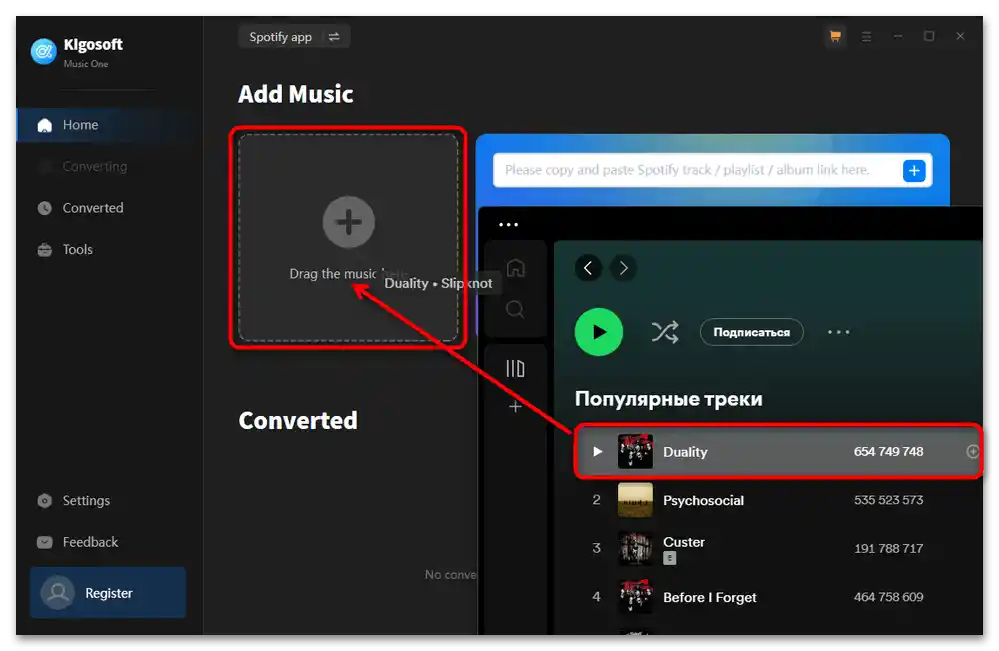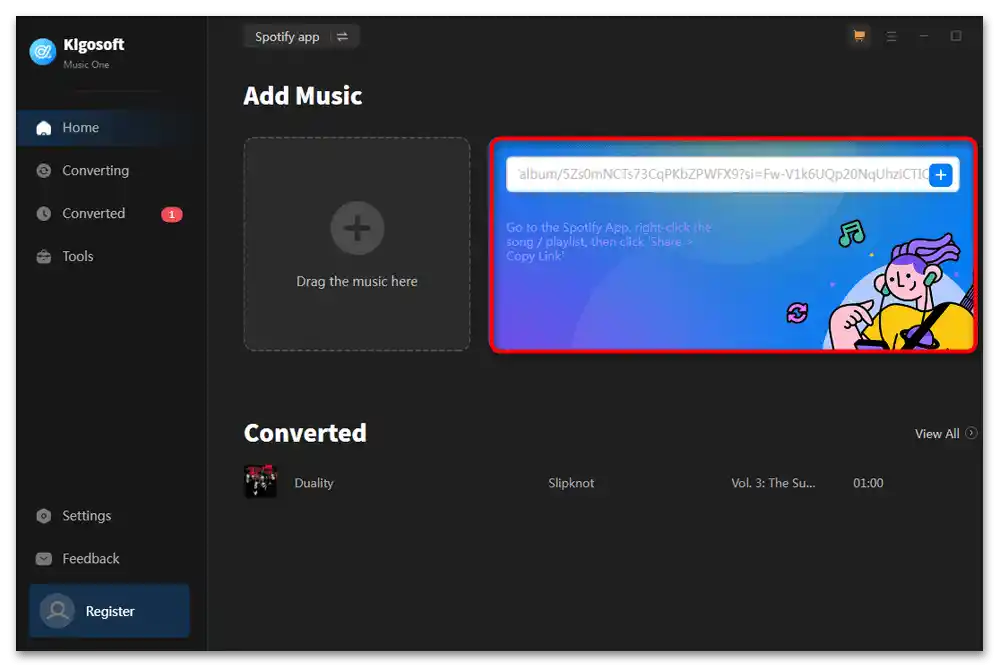Zawartość:
Spotify chroni swoje utwory za pomocą DRM, co sprawia, że są one zakodowane i niedostępne do dystrybucji poza aplikacją. W rezultacie nawet posiadacze kont Premium mogą je zapisać tylko w specjalnej formie w tymczasowym folderze Spotify, a nie mogą odtwarzać takich plików przez inny odtwarzacz niż ten muzyczny klient. Ponadto istnieje ograniczenie na liczbę pobieranej muzyki (do 3 333 utworów) i urządzeń (do 3 sztuk). Przy bezpłatnym słuchaniu ta możliwość również nie jest dostępna. W związku z powyższym należy zrozumieć, że żadne zewnętrzne rozwiązania nie będą mogły pobrać plików bezpośrednio z serwerów Spotify, co wymaga obejść. A te są albo darmowe i niewygodne, albo płatne i komfortowe.
Opcja 1: Usługa online
Jako akceptowalna i działająca alternatywa dla innych opcji, równie aktualna dla wszystkich platform, są usługi online. Działają one na prostym zasadzie: wklejasz link do pliku i pobierasz go w formacie MP3. Sprawdzą się w sytuacjach, gdy trzeba pobrać niewielką liczbę plików.
Metoda 1: SpotifyDown
- Korzystając z powyższego linku, otwórz stronę. W samej aplikacji Spotify (lub w jej wersji webowej, to nie ma znaczenia) otwórz potrzebny utwór i kliknij trzy kropki po prawej stronie.Z menu kontekstowego wybierz "Udostępnij" > "Skopiuj link do utworu".
- W aplikacjach mobilnych zasada jest ta sama: wywołujesz menu utworu lub albumu, naciskając przycisk z trzema kropkami, a następnie klikasz przycisk "Udostępnij".
- Klikasz na opcję "Skopiuj link".
- Wklej go w odpowiednie pole w serwisie online i naciśnij zielony przycisk "Pobierz".
- Strona znajdzie utwór jako plik, po czym będziesz musiał ponownie nacisnąć ten sam przycisk "Pobierz".
- Poczekaj na zakończenie procedury.
- Naciśnij "Pobierz MP3".
- Jeśli wkleisz link do playlisty/albumu, zasada działania się nie zmieni.
- SpotifyDown nie potrafi pobierać kilku plików jednocześnie, więc będziesz musiał klikać "Pobierz" przy każdym potrzebnym utworze z osobna, aż wszystkie nagrania audio zostaną zapisane na twoim urządzeniu.
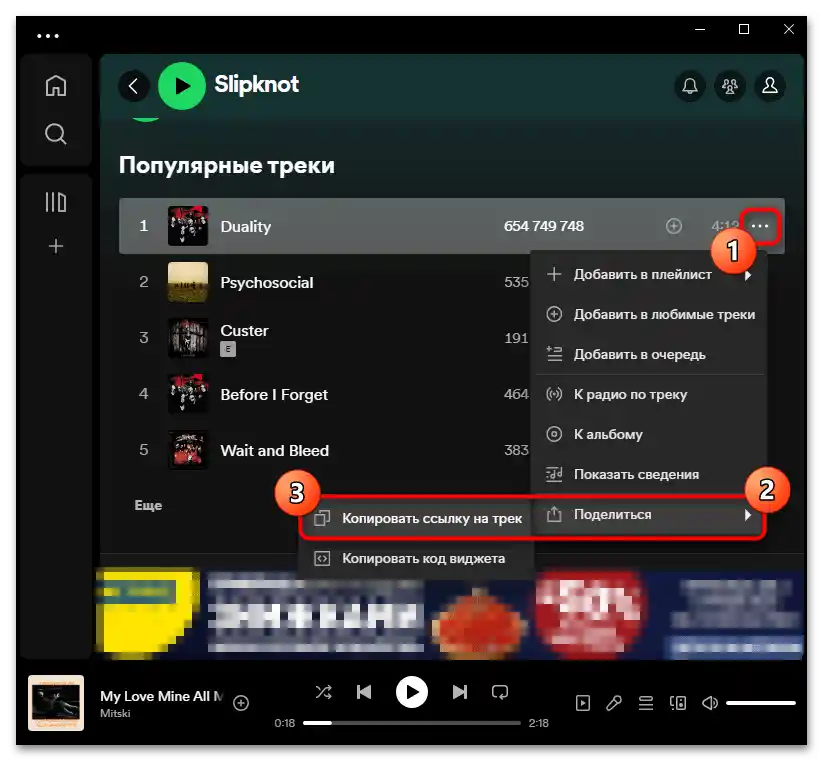
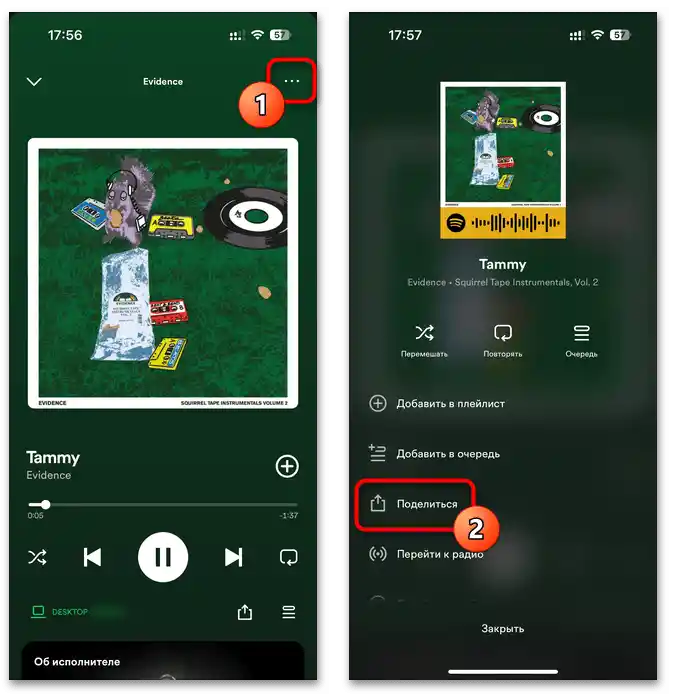
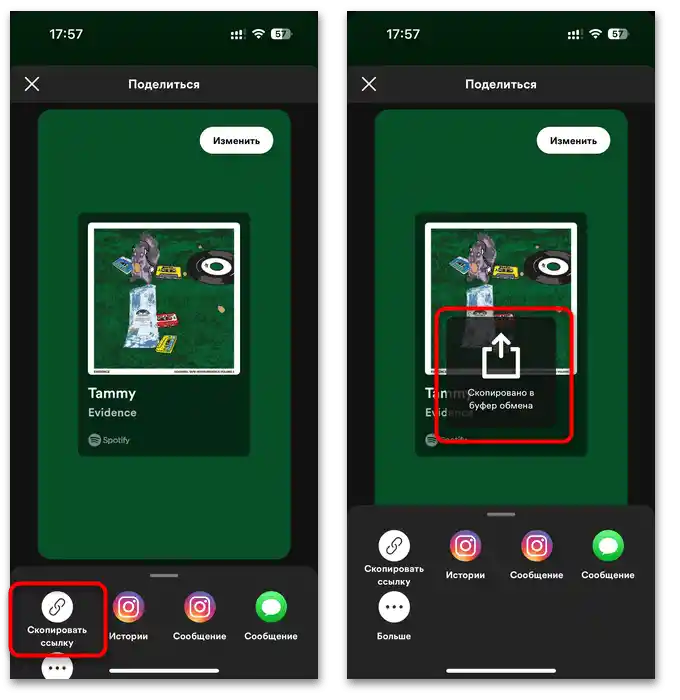
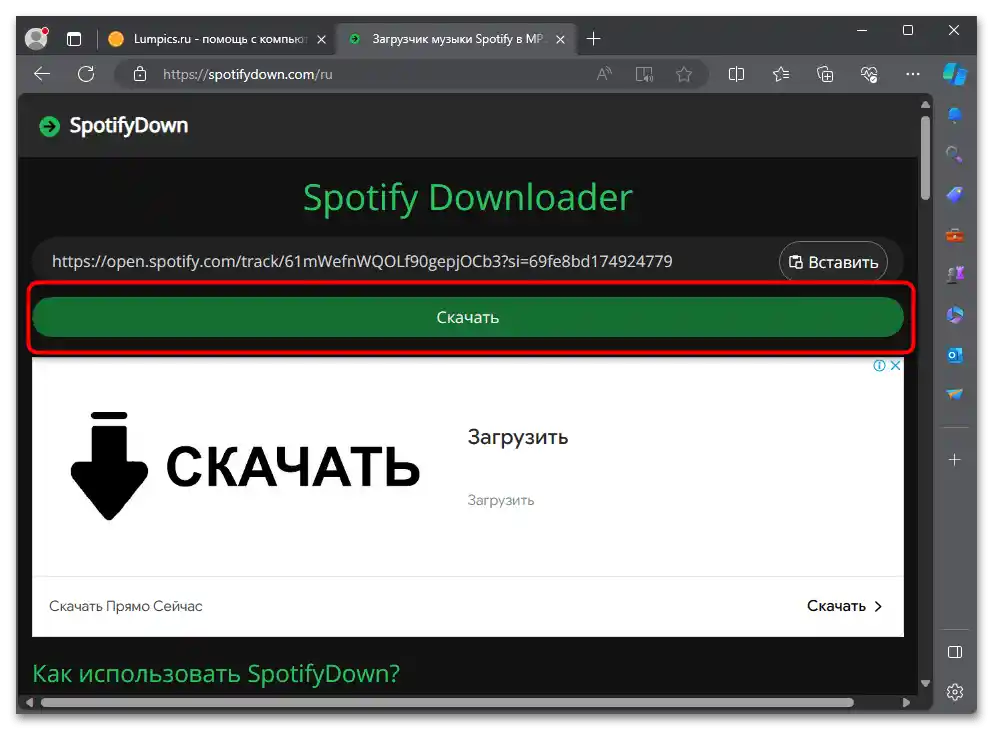
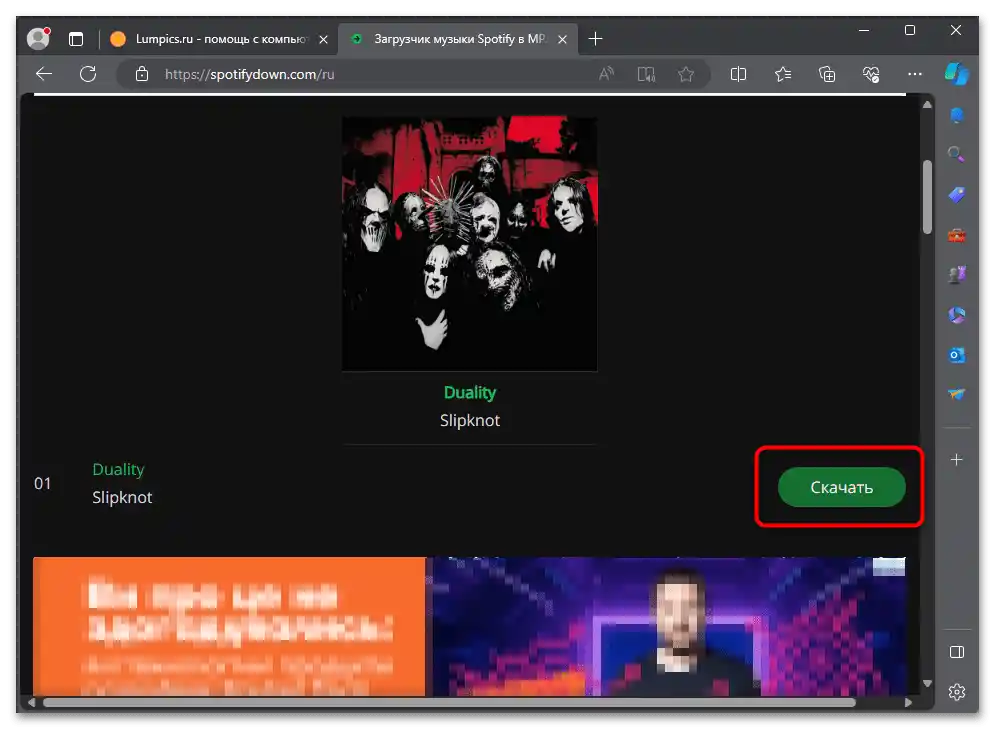
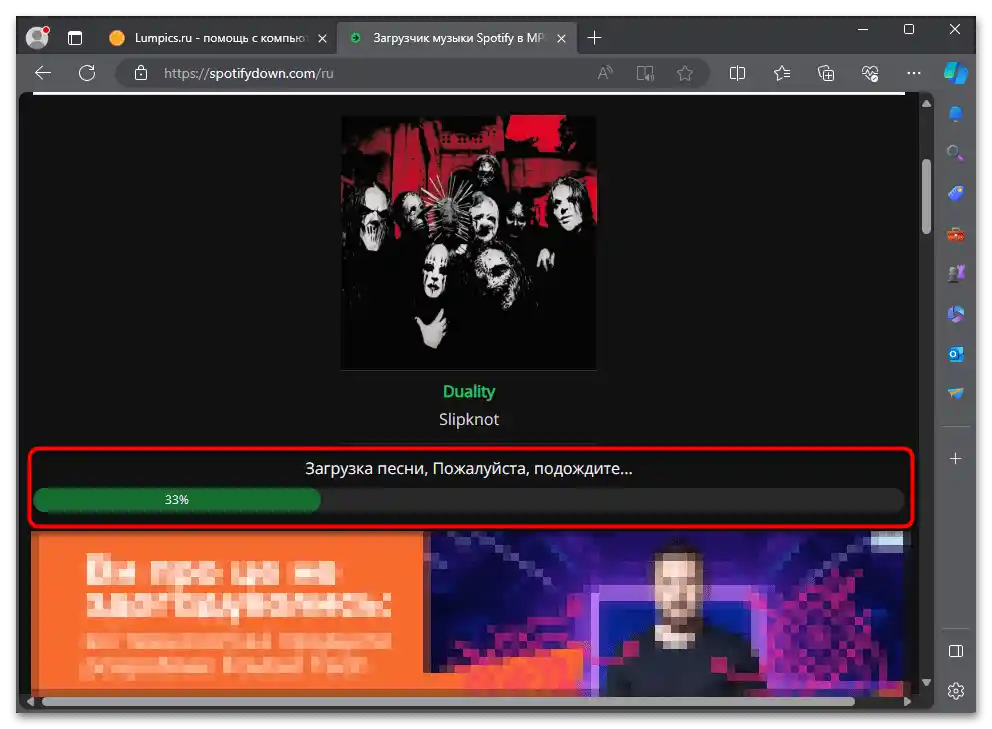
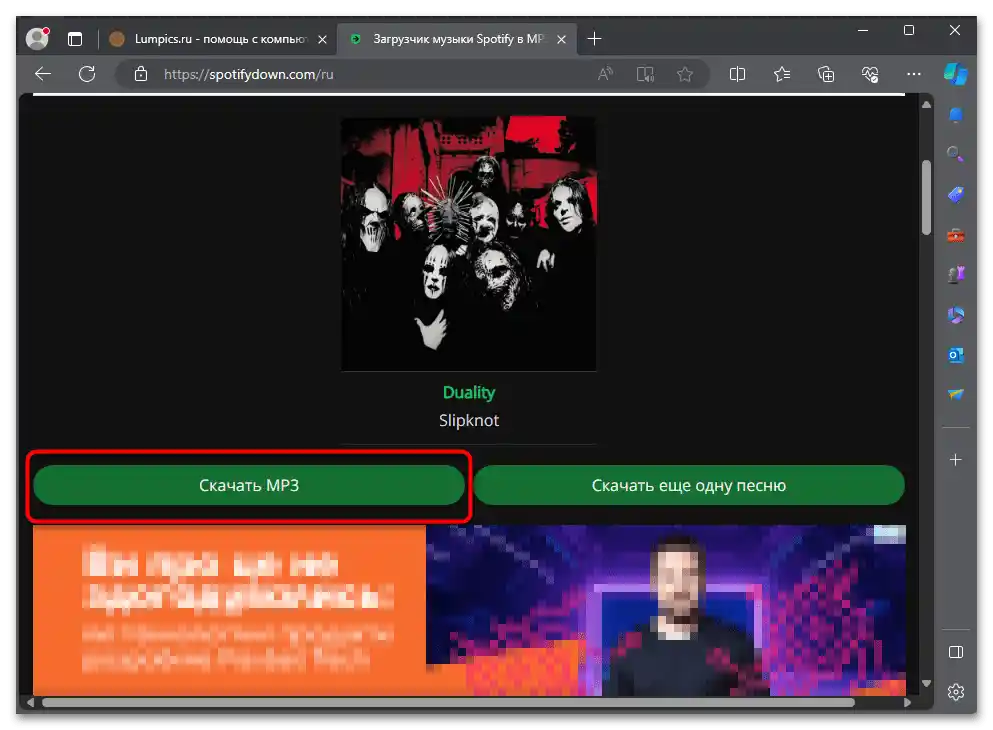
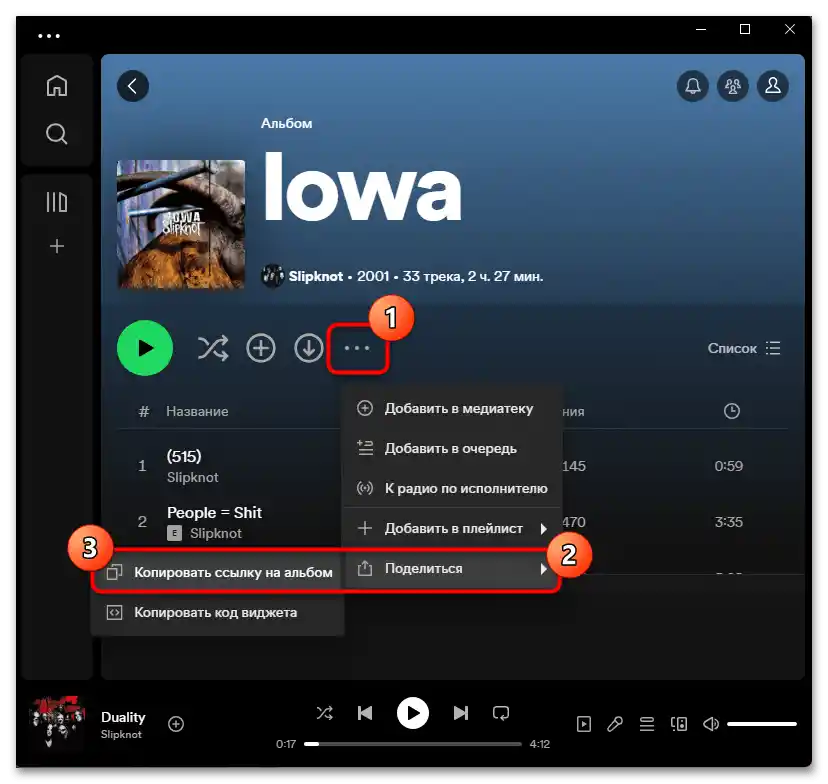
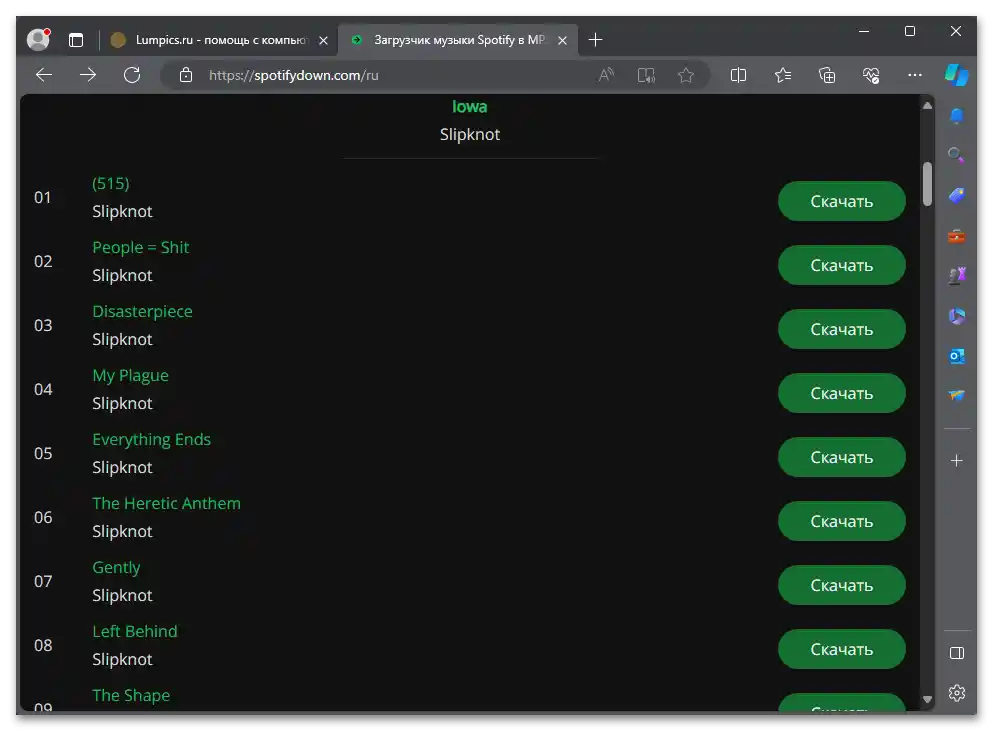
Sposób 2: pobieracz Spotify
Podobna strona, która może zastąpić poprzednią, a także potrafi pobierać albumy jako jeden plik w formacie ZIP.
- Zasada użycia jest ta sama, co opisana powyżej: kopiujesz link do pliku/albumu, wklejasz w odpowiednie pole i naciskasz przycisk "Wyślij".
- Na następnej stronie skorzystaj z przycisku "Pobierz".
- Poczekaj na zakończenie.
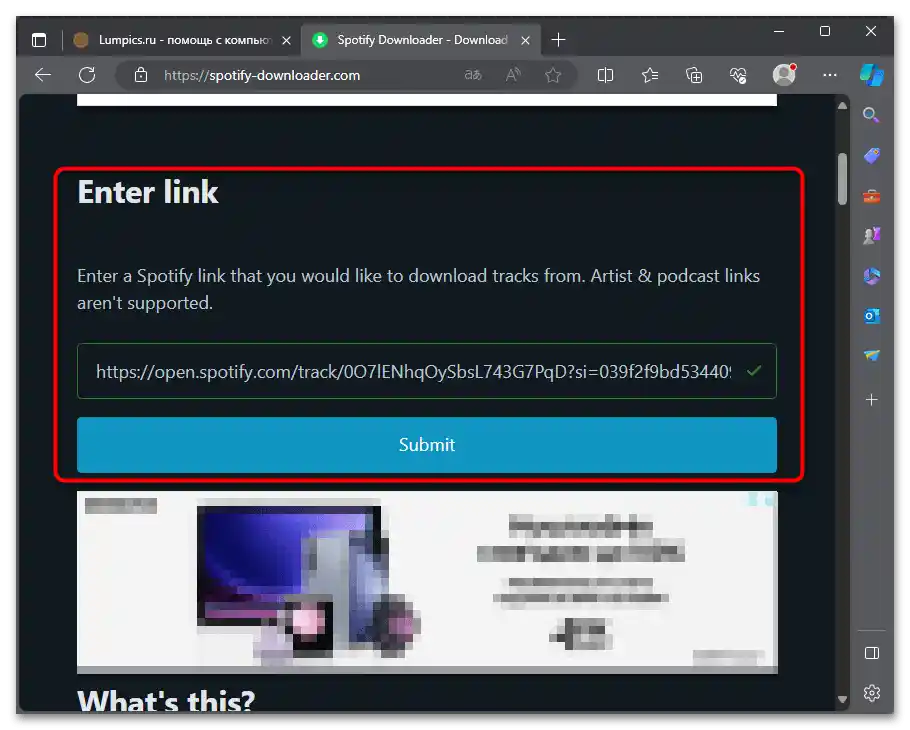
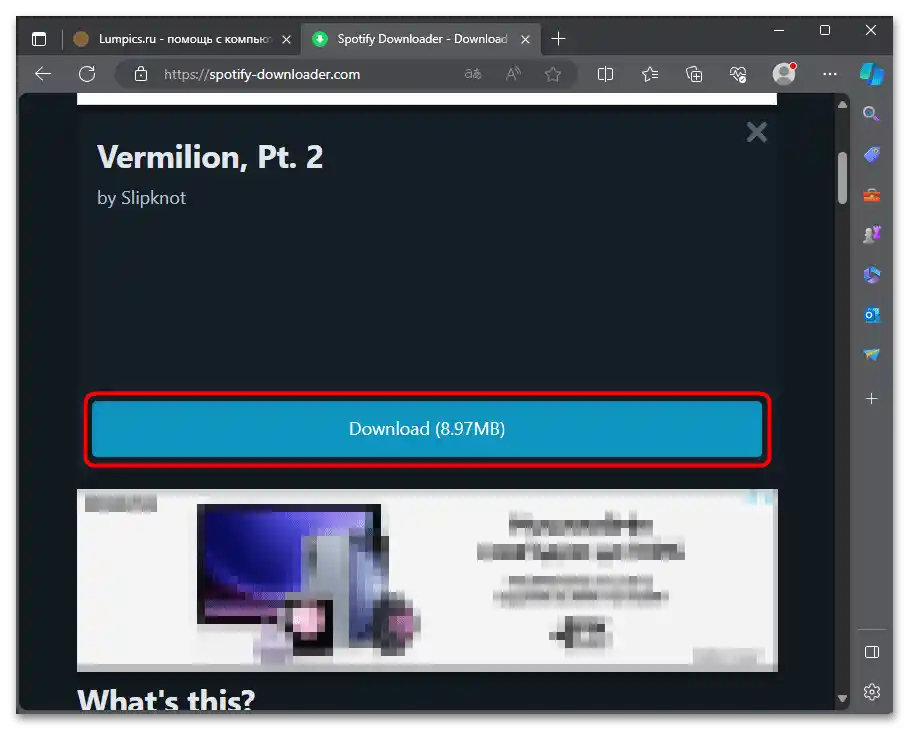
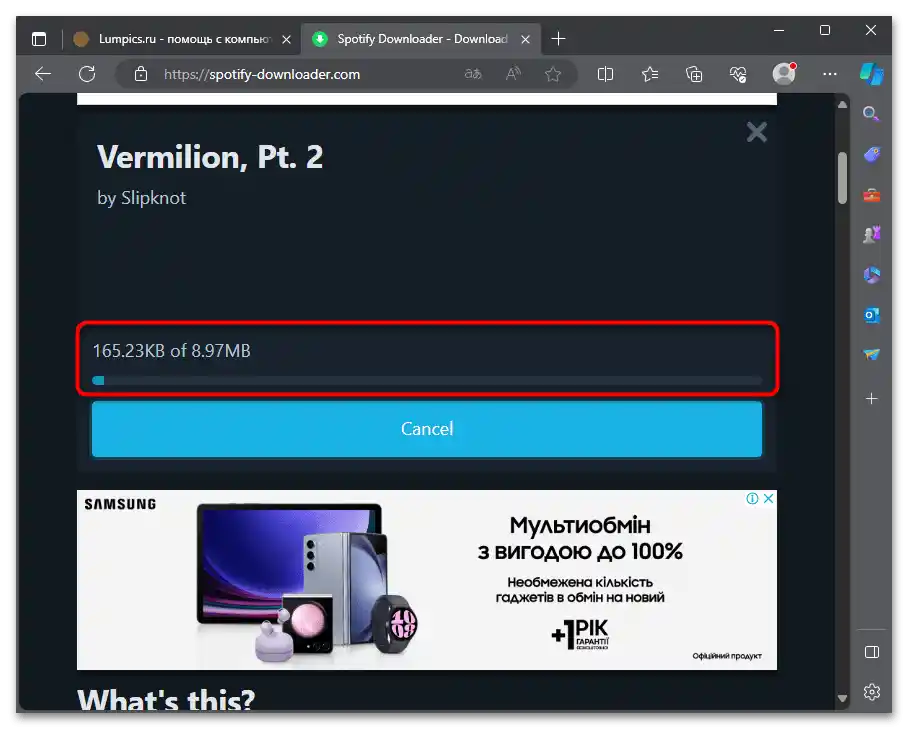
Zauważmy, że ci, którzy korzystają z wersji internetowej Spotify, mogą zainstalować pobieracz na stronie.
- Na stronie głównej znajdź blok "Wypróbuj nasz skrypt użytkownika!" i kliknij na wyróżnione słowo "tutaj".
- Otworzysz stronę skryptu, gdzie należy kliknąć znak zapytania obok przycisku "Zainstaluj ten skrypt".
- Znajdziesz tam instrukcje dla systemów PC i mobilnych. Rozważymy wersję komputerową.Znajdź swoją przeglądarkę na liście i zainstaluj jeden z proponowanych menedżerów do pracy ze skryptami. Najpopularniejszym jest Tampermonkey, ale możesz wybrać inny.
- Otworzy się strona sklepu do instalacji rozszerzenia. Sama procedura nie różni się od instalacji innych rozszerzeń przeglądarkowych.
- Ponownie otwórz stronę z kroku 2, a tym razem kliknij "Zainstaluj ten skrypt". Ten skrypt zostanie zainstalowany bezpośrednio w menedżerze (Tampermonkey lub innym, który wybrałeś) — bez takiego pośredniego ogniwa skrypt w przeglądarce nie będzie działać.
- Naciśnij przycisk "Zainstaluj". Instalacja odbędzie się natychmiast.
- Otwórz odtwarzacz internetowy Spotify lub odśwież kartę. Zobaczysz, że pojawił się przycisk do pobierania piosenek pojedynczo oraz całego albumu. W momencie pisania artykułu pobieranie indywidualne, niestety, nie działa, ale można to zrobić za pomocą przycisku pobierania całego albumu.
- W przeglądarce otworzy się strona usługi, na której będziesz mógł wybrać, co pobrać: cały album w skompresowanej paczce ZIP lub potrzebne piosenki pojedynczo w MP3.
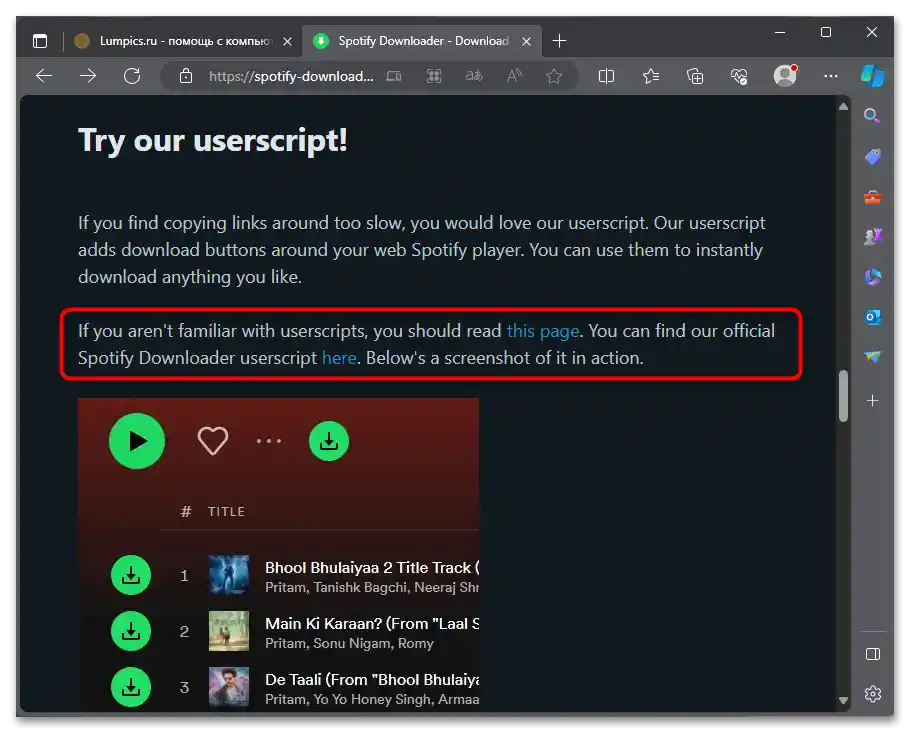
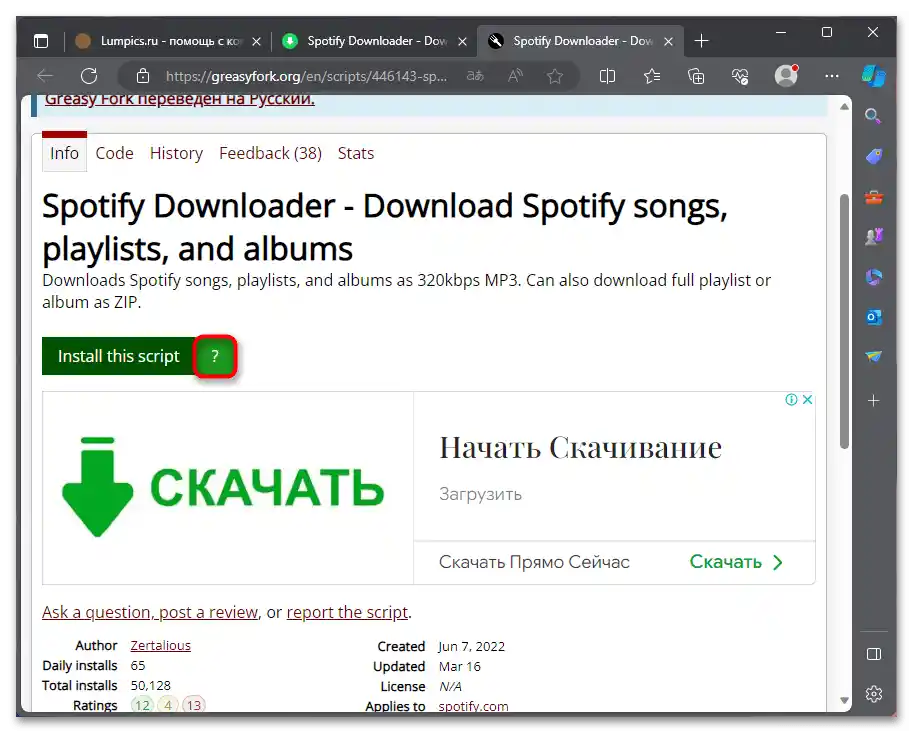
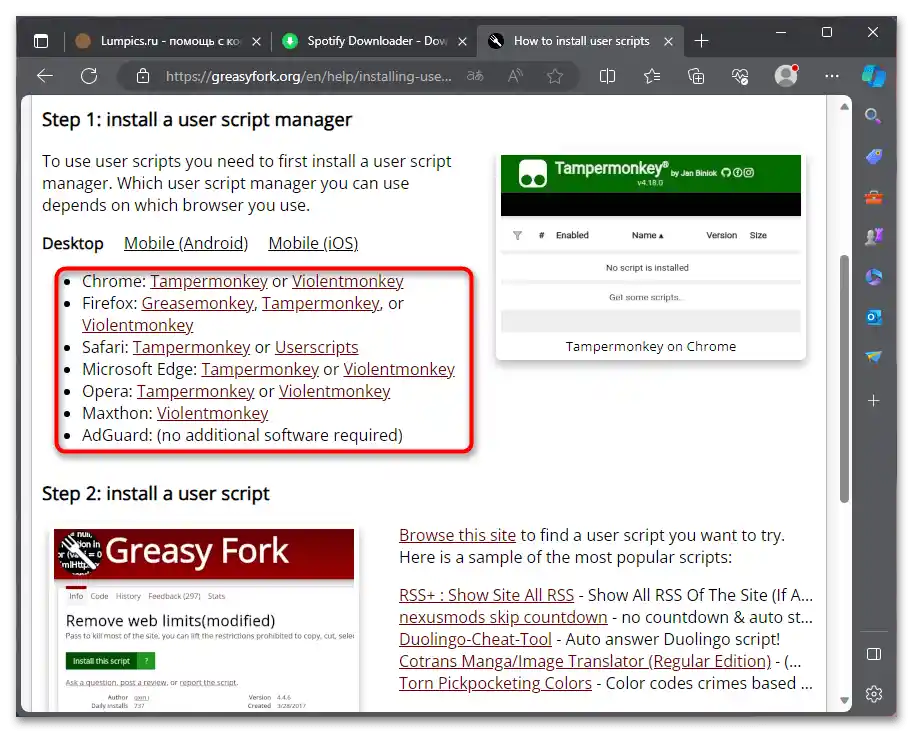
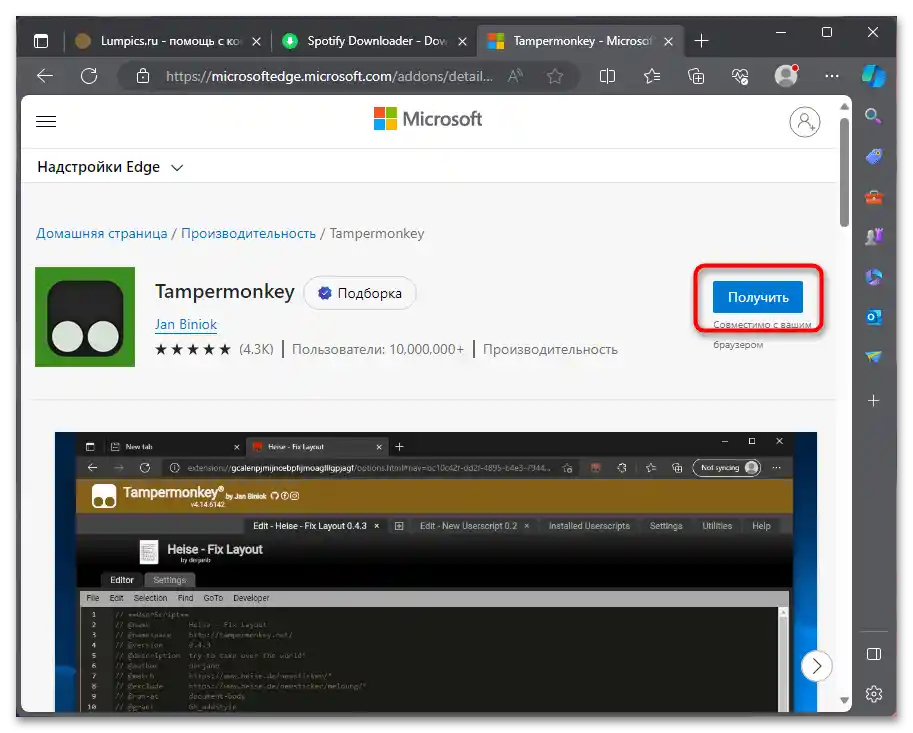
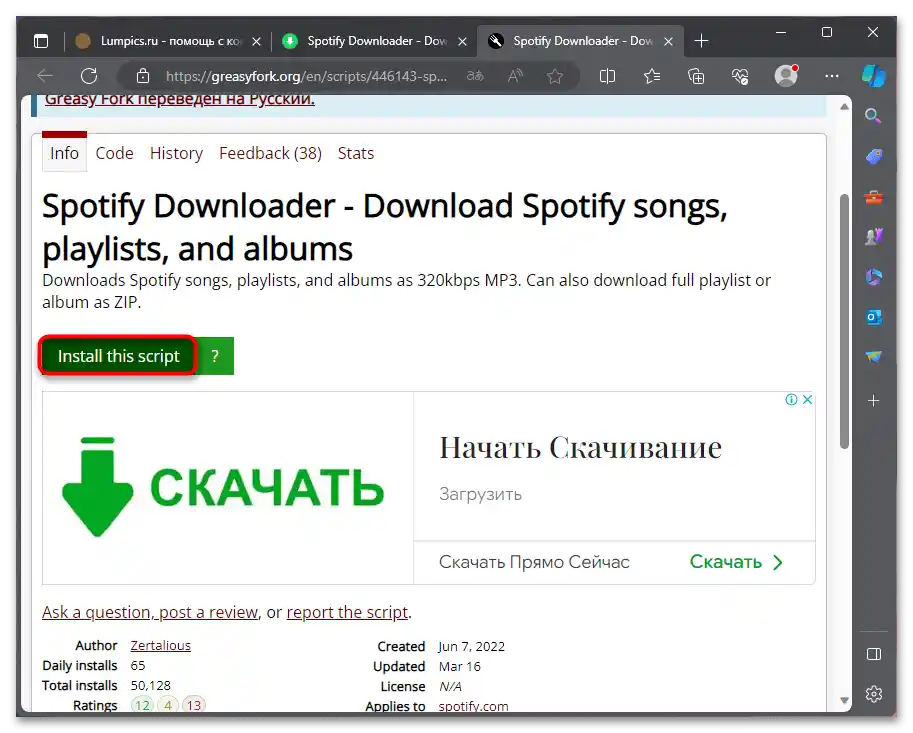
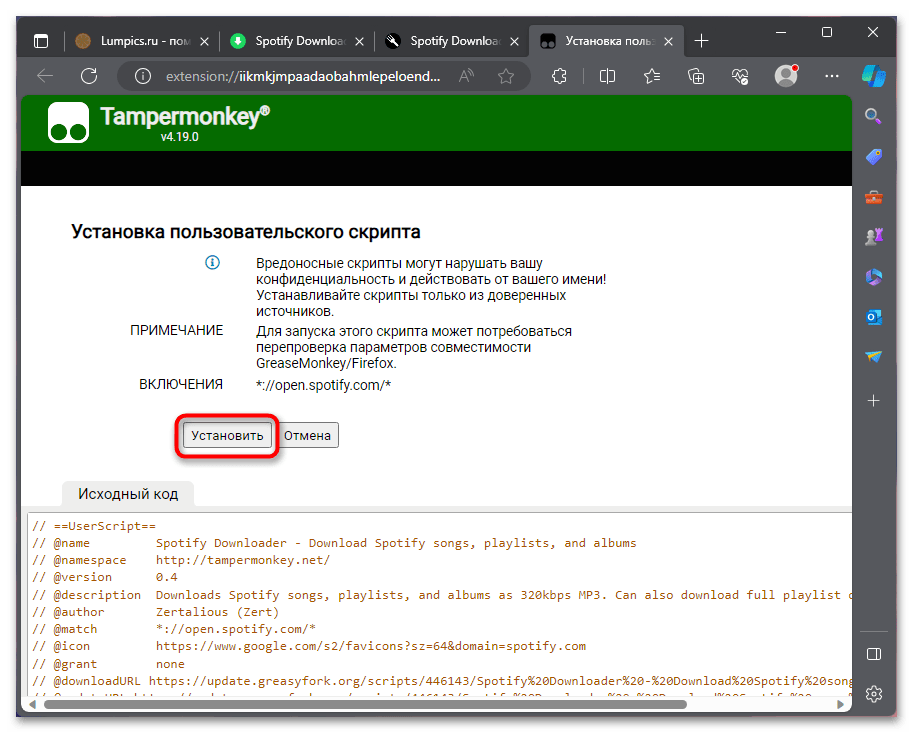
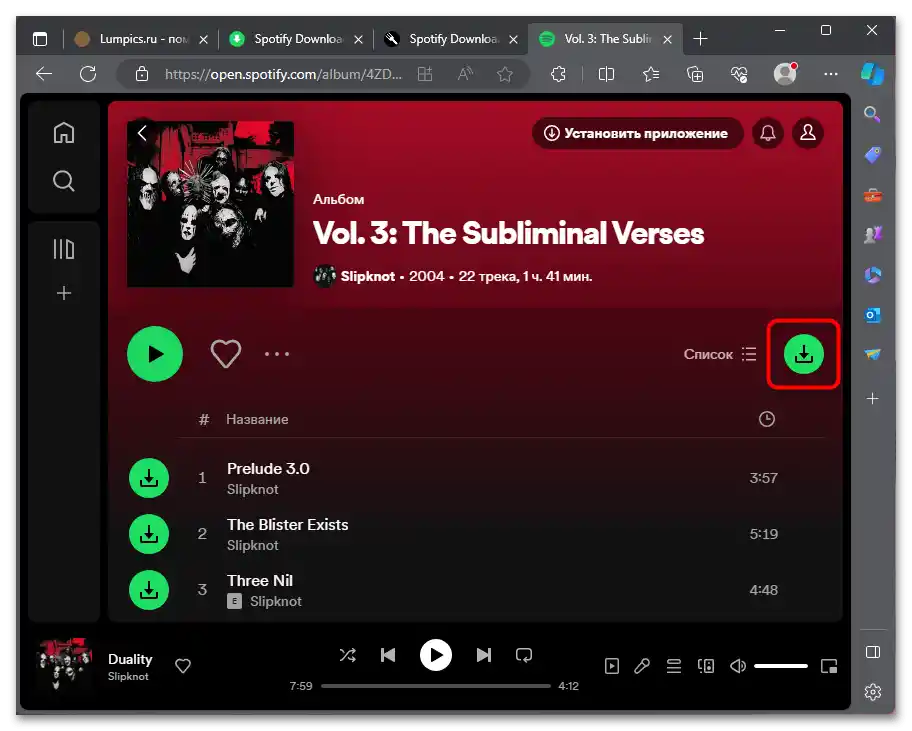
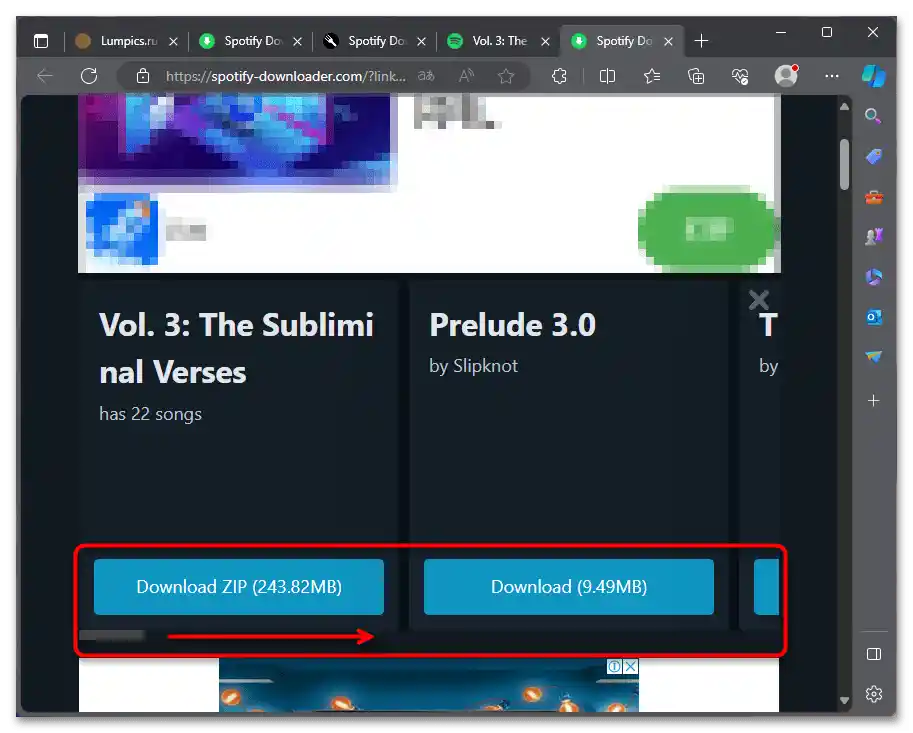
Opcja 2: Bot Telegram
Kolejną uniwersalną metodą jest użycie bota Telegram, który umożliwia pobranie piosenek na swoje urządzenie, wysyłając w czacie link do utworu lub albumu. Działa zarówno na PC, jak i na smartfonach.
- Przejdź do powyższego linku i dodaj bota do swojego konta Telegram.
- Naciśnij przycisk "Uruchom", aby rozpocząć interakcję z botem.
- Skopiuj link do piosenki, która Cię interesuje, w Spotify. W tym celu na komputerze kliknij trzy kropki po prawej stronie utworu i wybierz "Udostępnij" > "Skopiuj link do utworu".
- Na smartfonie, niezależnie od platformy, otwórz menu utworu lub albumu, wybierz "Udostępnij" > "Skopiuj link".
- Wklej go w czacie z botem i wyślij.On wyda informacje o albumie i poniżej dołączy plik do pobrania.
- To samo można zrobić z albumem/playlistą. Skopiuj link do niego za pomocą menu kontekstowego.
- Wyślij go do bota. Przetworzenie zajmie trochę czasu, ponieważ pliki będą ładowane do Telegramu. Poczekaj na dodanie wszystkich utworów do czatu.
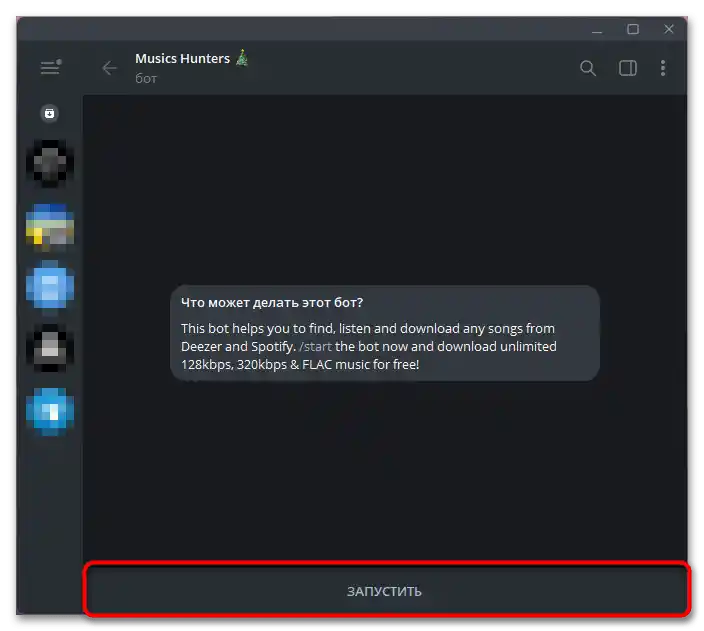
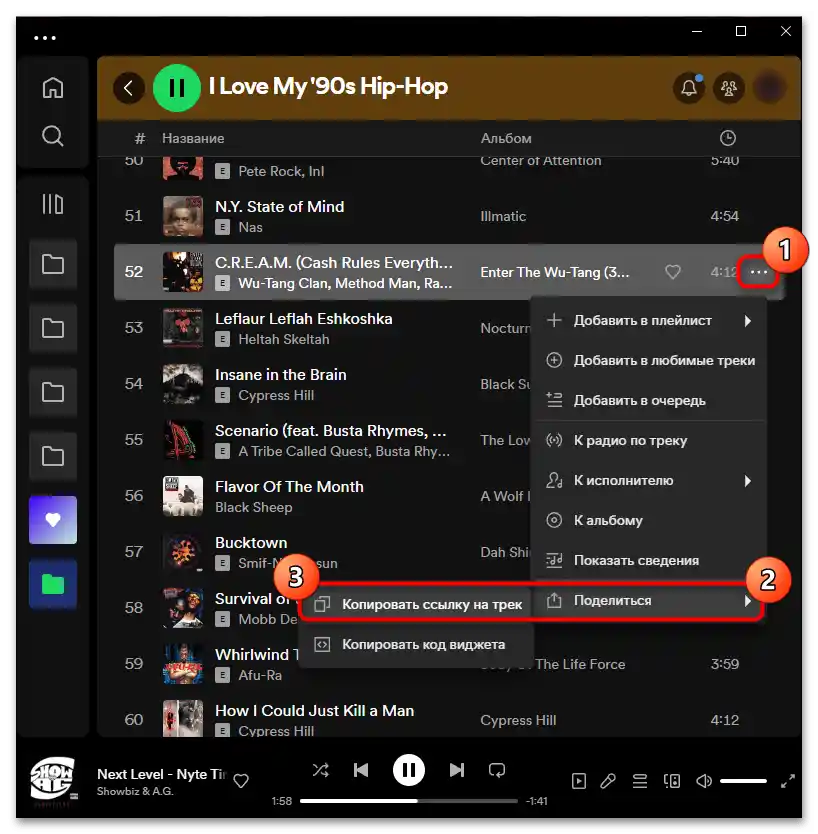
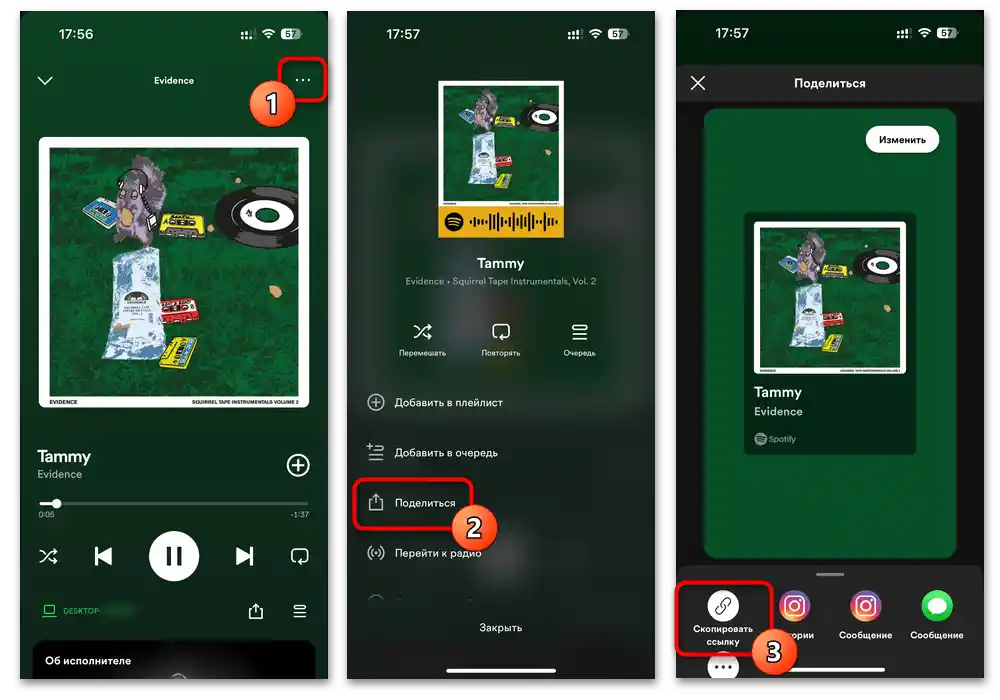
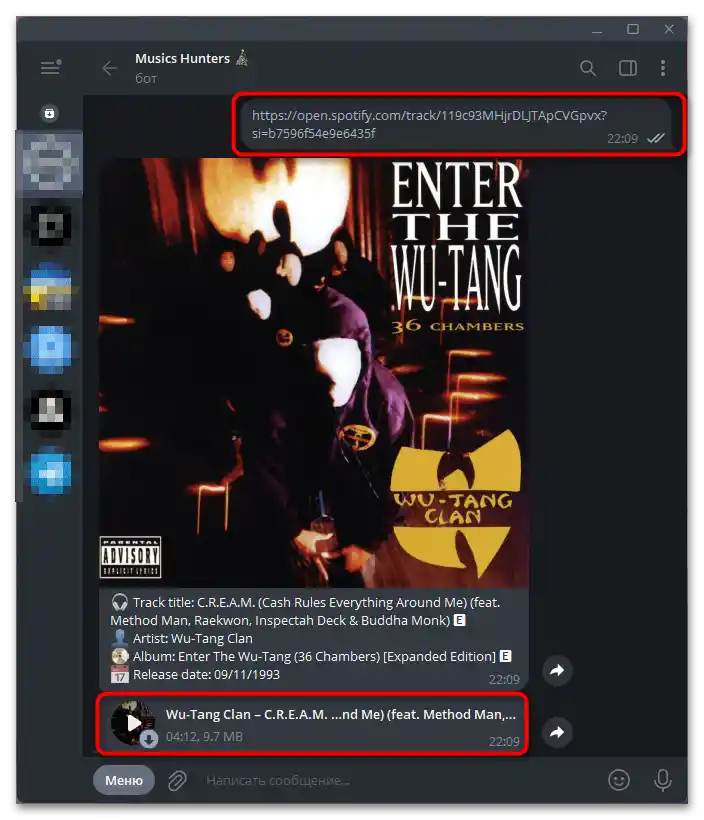
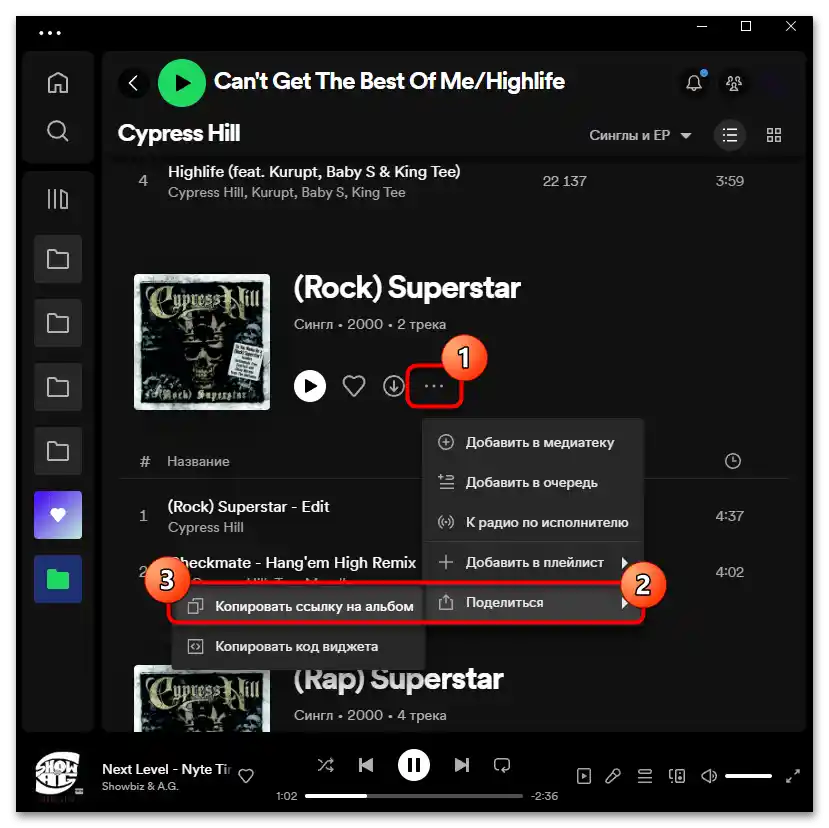
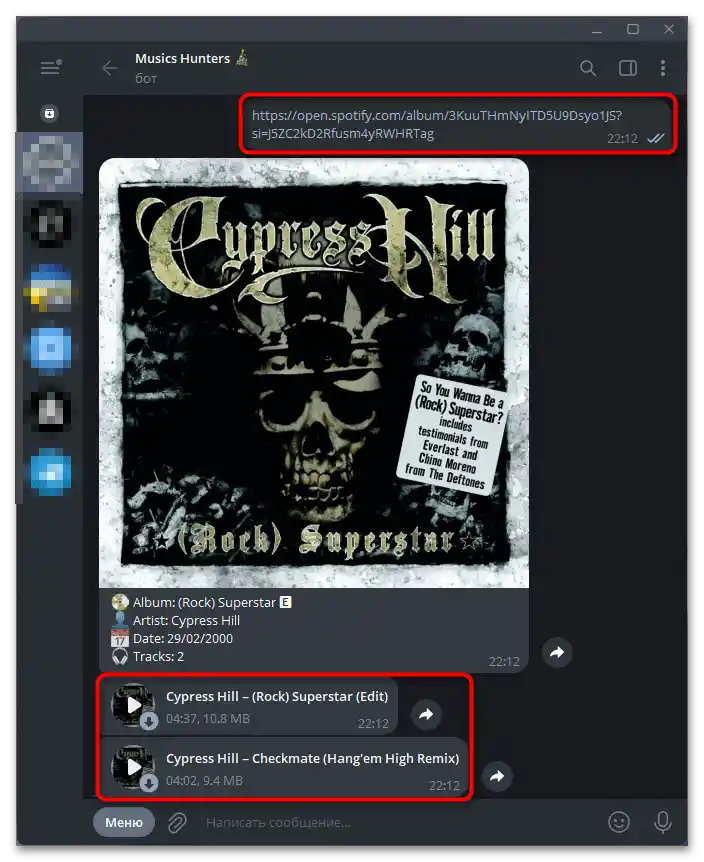
Następnie możesz pobrać te piosenki na urządzenie do lokalnego odtwarzania lub słuchać muzyki bezpośrednio w Telegramie, ponieważ nadaje się on jako odtwarzacz muzyczny. W razie potrzeby skorzystaj z innego naszego artykułu, który opisuje, jak wygodnie słuchać muzyki w Telegramie.
Szczegóły:
Jak zrobić z Telegramu odtwarzacz audio
Wyszukiwanie i pobieranie muzyki w Telegramie
Opcja 3: Konwerter dla PC
Nie ma pełnoprawnych klientów do pobierania muzyki z Spotify. Wszystko, co pozostaje osobom chcącym pobrać muzykę z Spotify, to skorzystać ze specjalnych konwerterów. Ich wadą jest to, że wszystkie są płatne, a typ udzielanej licencji (na miesiąc/na rok/na całe życie) zależy od dewelopera. Tak więc za pobranie i tak trzeba będzie zapłacić, tylko w rezultacie otrzymasz pliki w dowolnym potrzebnym formacie audio.
Sposób 1: Ondesoft Spotify Converter
Ondesoft Spotify Converter, podobnie jak pozostałe dwa programy z tej listy, pobiera piosenki pojedynczo lub całymi playlistami, albumami. W wyniku tego zachowywane są tagi ID3 (tytuł utworu, wykonawca, album oraz okładka). Obsługiwanych jest kilka formatów audio, w tym lossless. Jest prosty, ale wygodny w użyciu, a jego licencja jest najtańsza — dożywotnia, 40 dolarów. Wersja demo może pobrać tylko pierwsze 3 minuty i 3 utwory.
- Przejdź do powyższego linku, znajdź tam blok "Spotify Converter" i wybierz wersję dla Mac lub Windows.Użytkownicy systemu Windows 10 i starszych mogą pobrać wersję 32-bitową, pod warunkiem, że system ma tę samą architekturę.
- Najpierw musisz zalogować się na swoje konto, klikając przycisk "Login" i wybierając sposób logowania.
- Aby przygotować się do przyszłych pobrań, najlepiej jest wcześniej dokonać kilku ustawień. W tym celu kliknij przycisk w kształcie zębatki, a w nowym oknie zmień format z "AUTO" na wygodny dla siebie. Domyślnie pobieranie odbywa się w formacie M4A, ale w większości przypadków użytkownicy wybierają MP3. Po zmianie formatu na MP3 będzie można zmienić bitrate do 320 kbps. Możesz również zmienić folder, do którego będą pobierane pliki, w polu "Output Folder". Pozostałe parametry zmień według własnego uznania.
- Teraz możesz spróbować pobrać pliki. Otwórz dowolną playlistę i kliknij czerwoną przycisk w prawym rogu aplikacji. Rozwinie się — kliknij go ponownie.
- Pojawi się okno, do którego automatycznie zostanie dodana cała otwarta playlista. Zaznacz checkboxami te utwory, które chcesz, i kliknij przycisk "Convert".
- W trybie zapoznawczym zobaczysz odpowiednie powiadomienie
- Rozpocznie się konwersja — poczekaj na zakończenie i kliknij przycisk w kształcie folderu, aby otworzyć miejsce zapisu plików lub zamknij okno przyciskiem "Complete".
- Jeśli ścieżka zapisu nie była zmieniana, pliki będą znajdować się w
DokumentyOndesoft Spotify Converter.
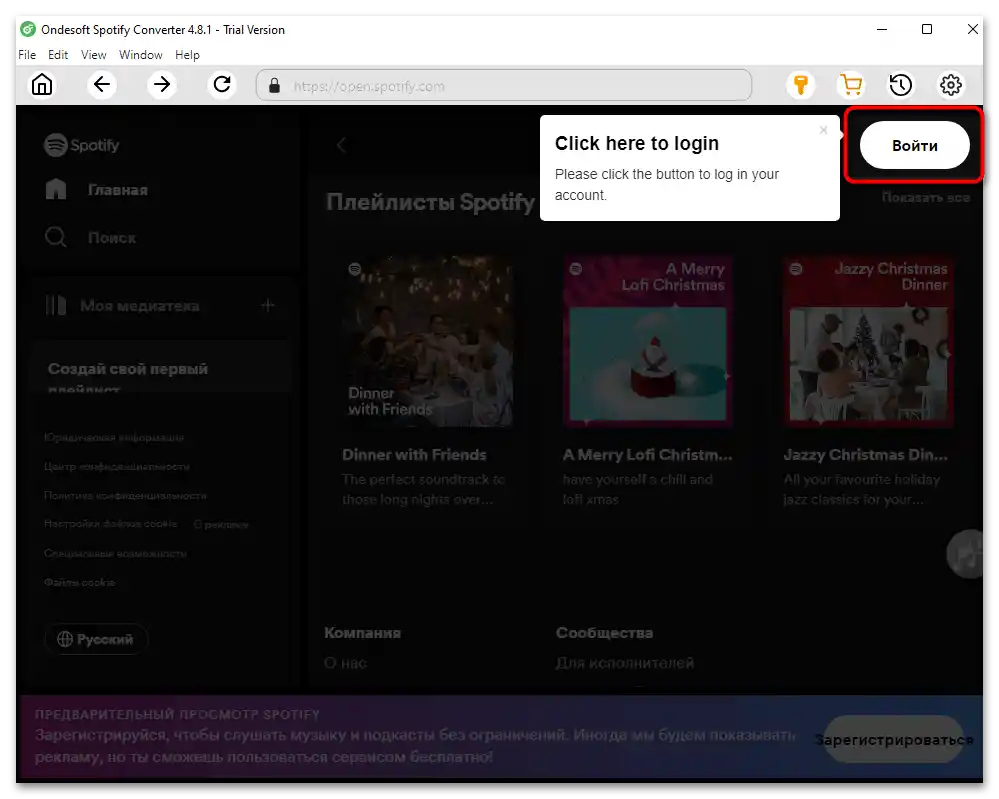
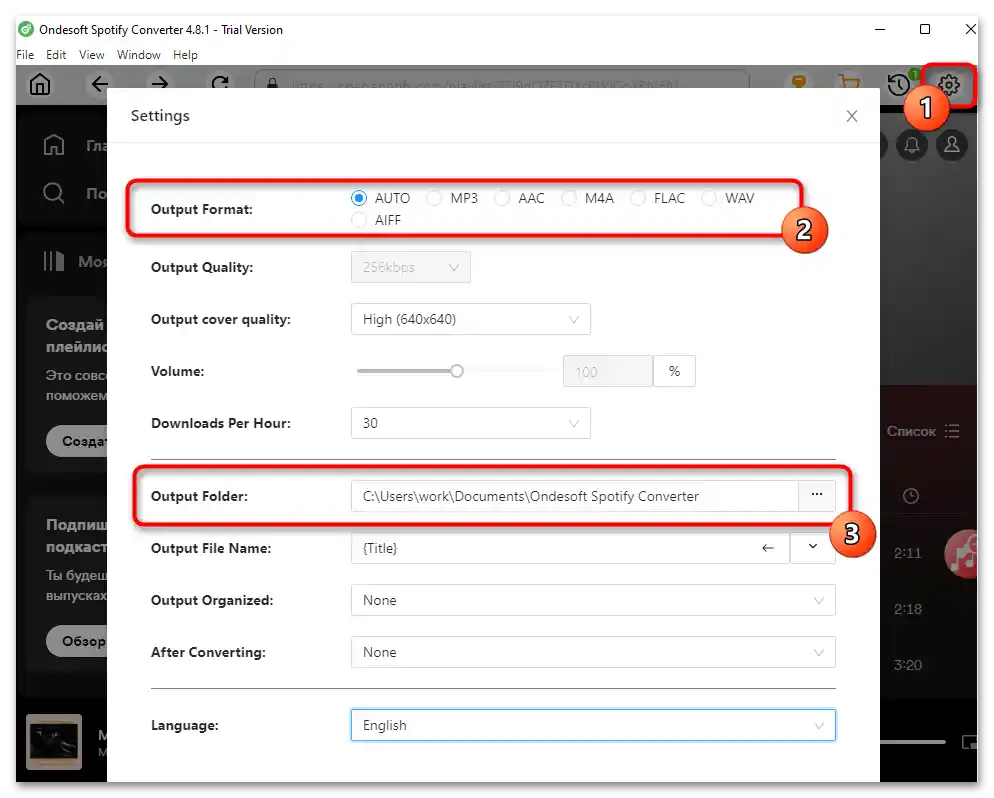
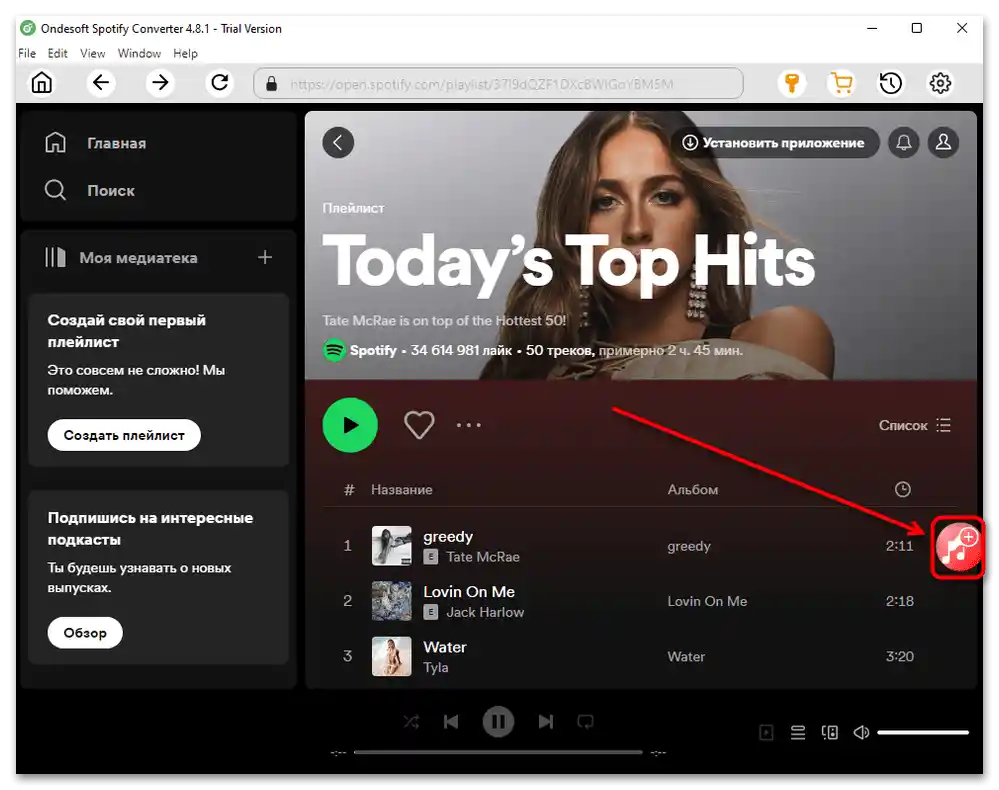
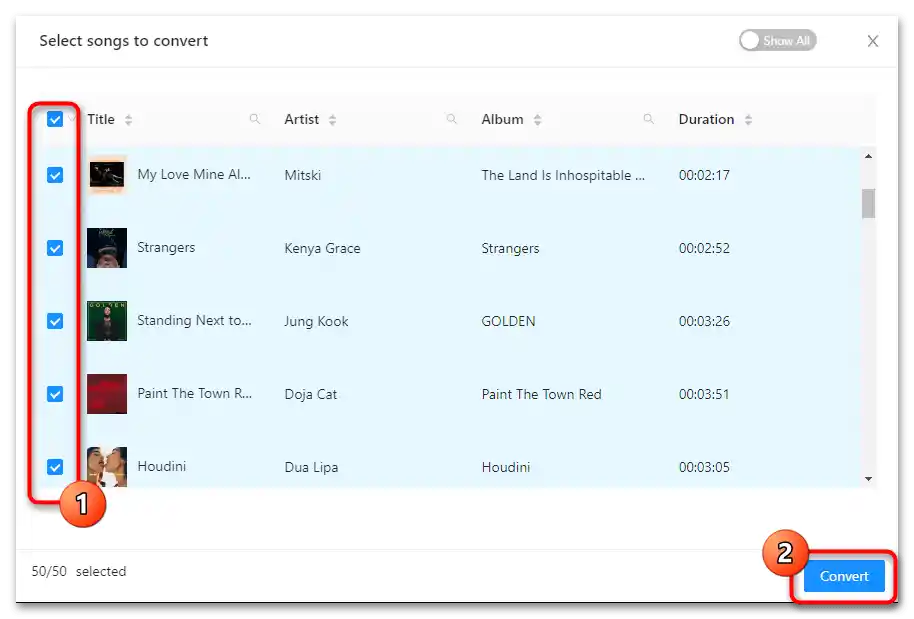
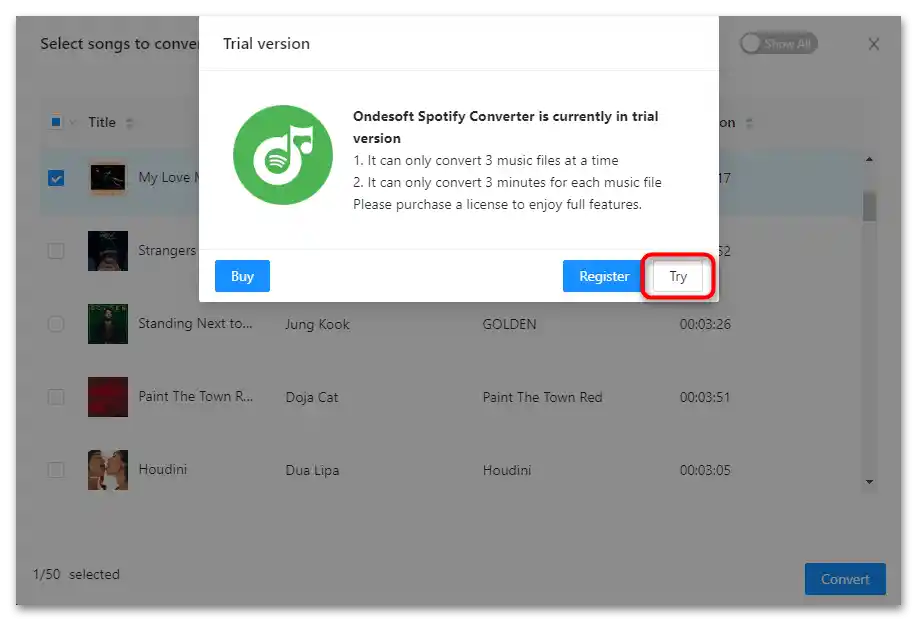
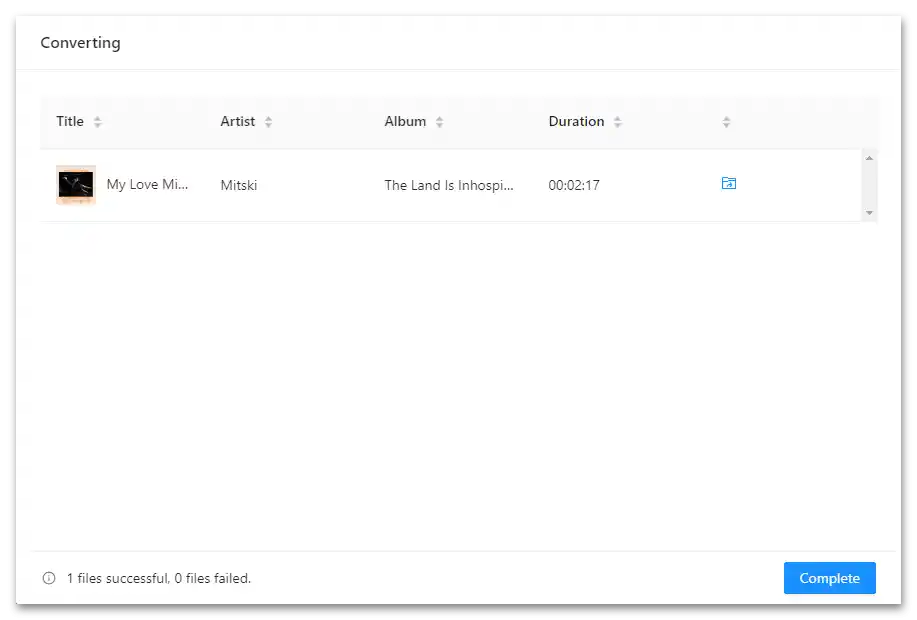
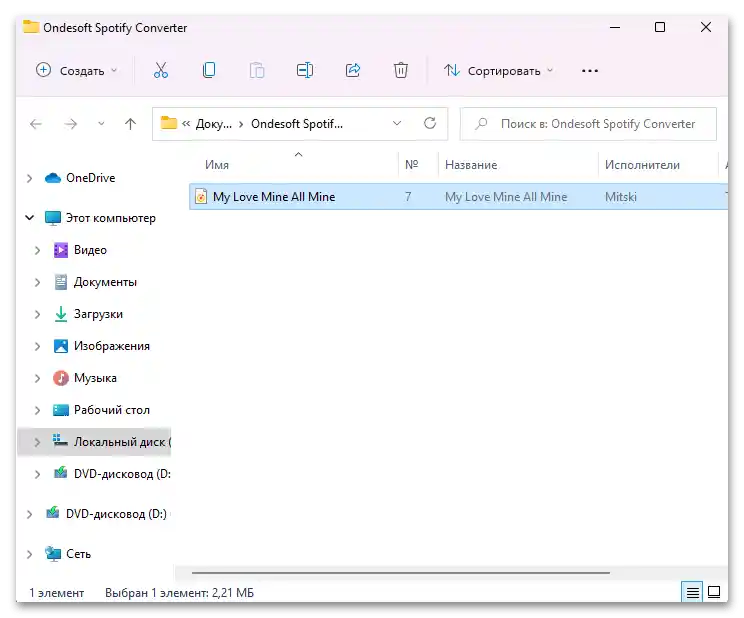
Sposób 2: TunesBank Spotify Converter
Bardzo podobna do poprzedniej aplikacja, która potrafi pobierać pojedyncze utwory i albumy z zachowaniem tagów ID3. Użytkownik sam wybiera format i jakość audio i może pobierać zarówno w MP3, jak i w FLAC. W wersji demo można pobierać tylko pierwsze 3 minuty utworów, a sama program jest dostępna przez 30 dni do testowania.
- Pobierz, zainstaluj i uruchom program.W pierwszym oknie zapoznaj się z warunkami wersji próbnej i kliknij "Continue Trial".
- Jak poprzednia, ta aplikacja działa przez webową wersję Spotify, wbudowaną w konwerter. Dlatego kliknij przycisk "Open the Spotify web player".
- Zaloguj się na swoje konto, aby móc kontynuować pobieranie.
- Znajdź potrzebną piosenkę lub album i kliknij na fioletowy przycisk w prawym górnym rogu okna.
- Tutaj zaznacz checkboxami to, co chcesz pobrać (górny checkbox, znajdujący się obok słowa "Title", zaznacza cały playlist) w razie potrzeby zmień format przyszłych pobrań z MP3 na inny i zmień folder pobierania, a następnie kliknij przycisk "Convert All".
- Rozpocznie się pobieranie utworów, a ty możesz otworzyć folder, do którego są one zapisywane.
- Powinien on być wypełniony wszystkimi plikami, które wybrałeś do pobrania.
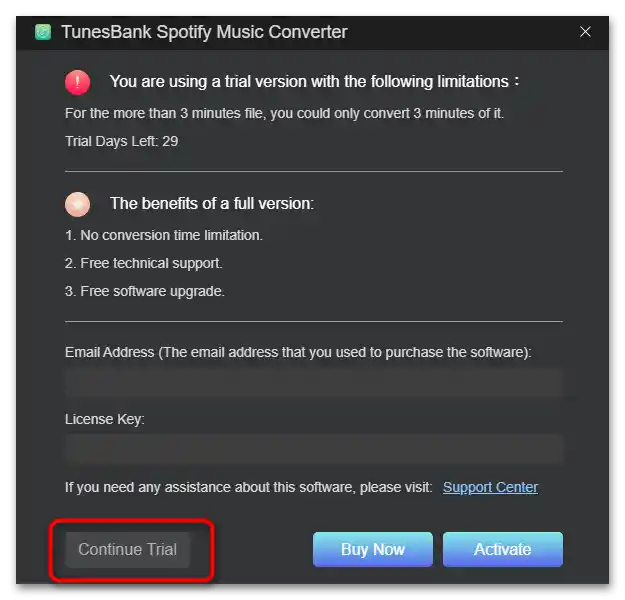
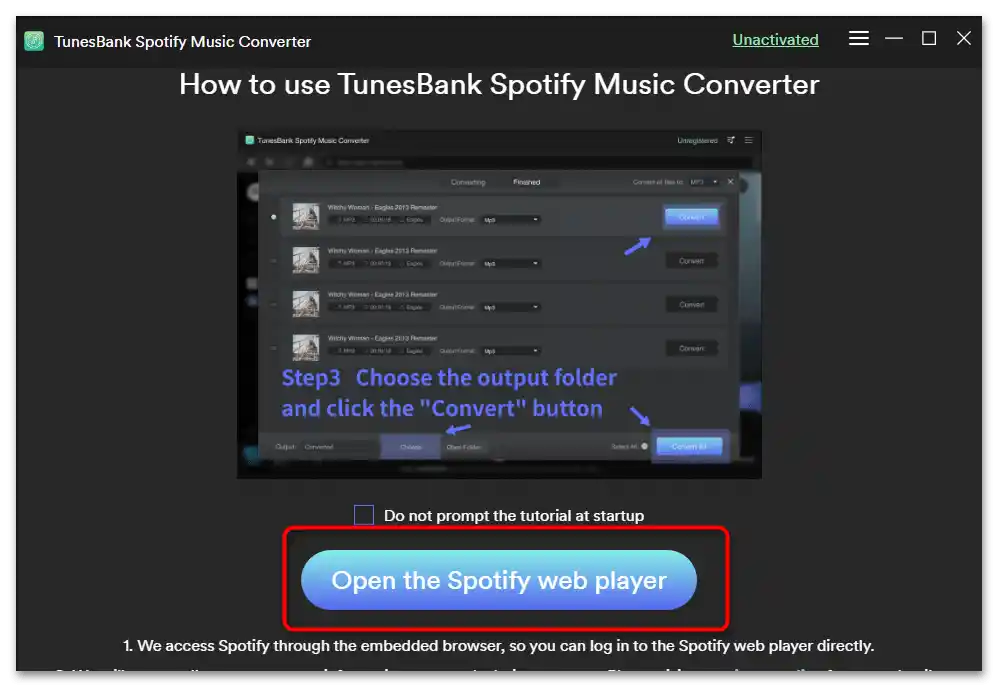
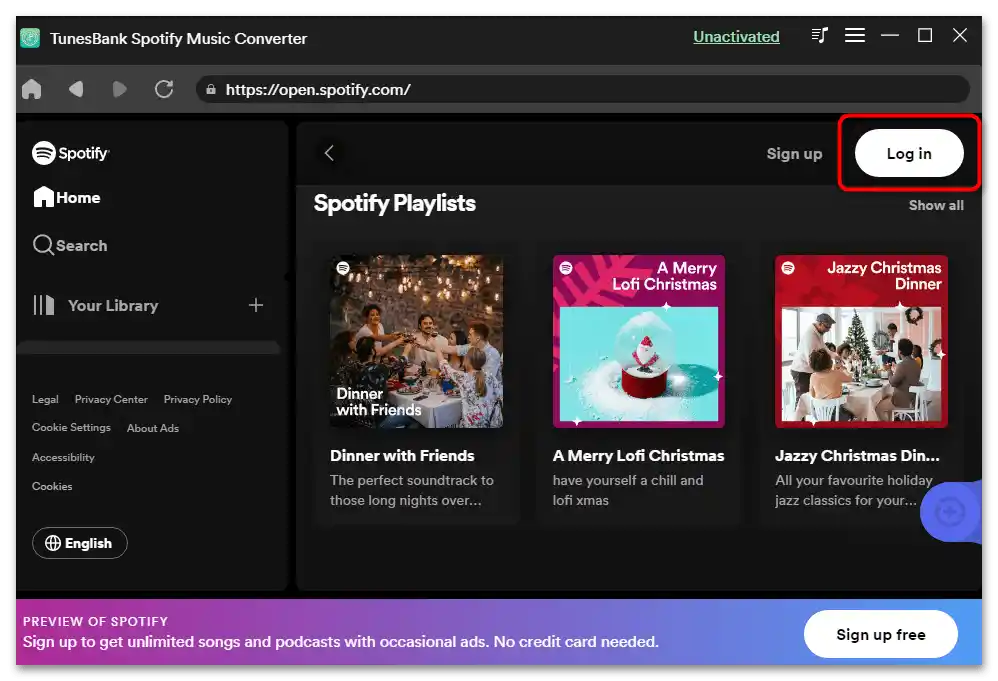
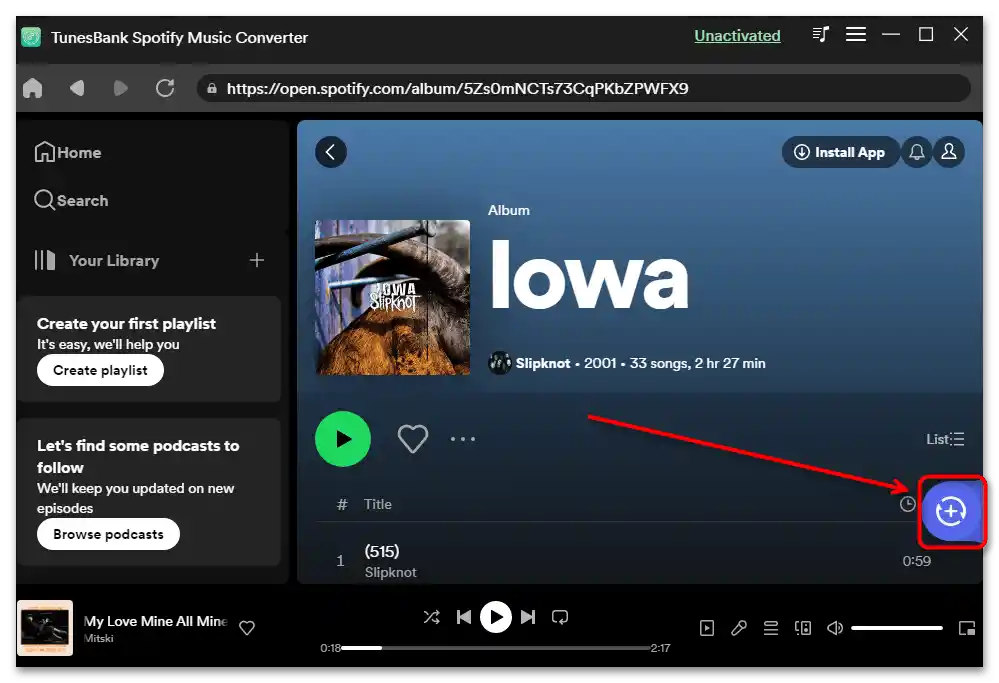
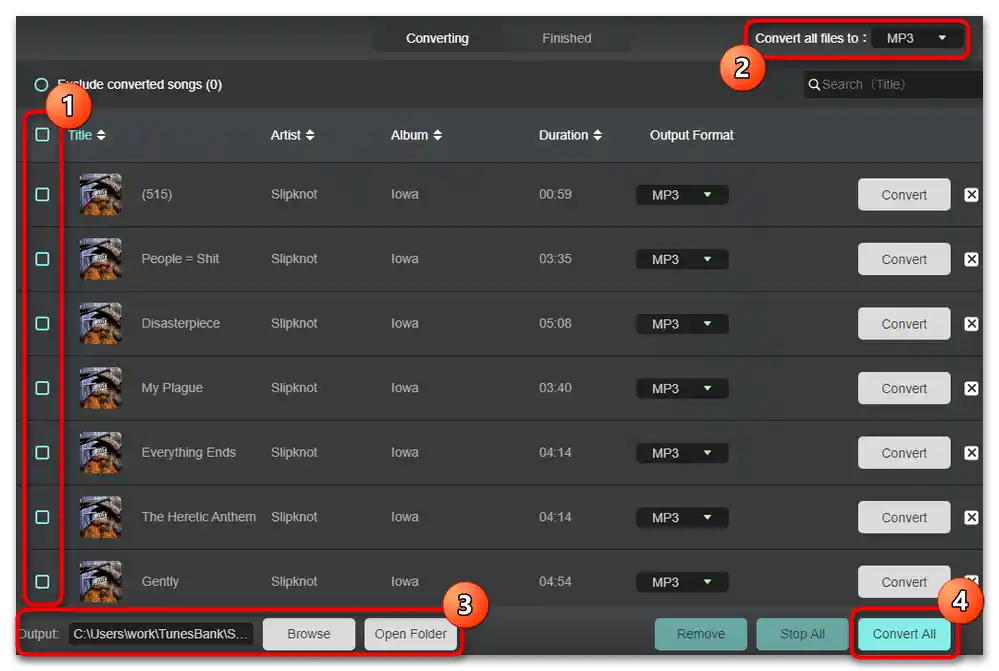
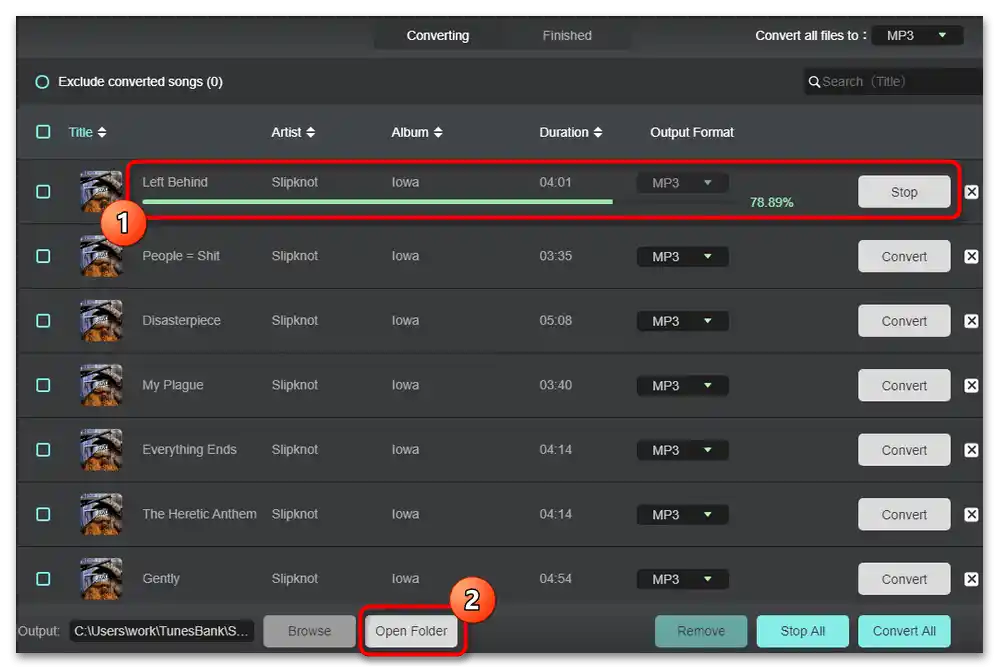
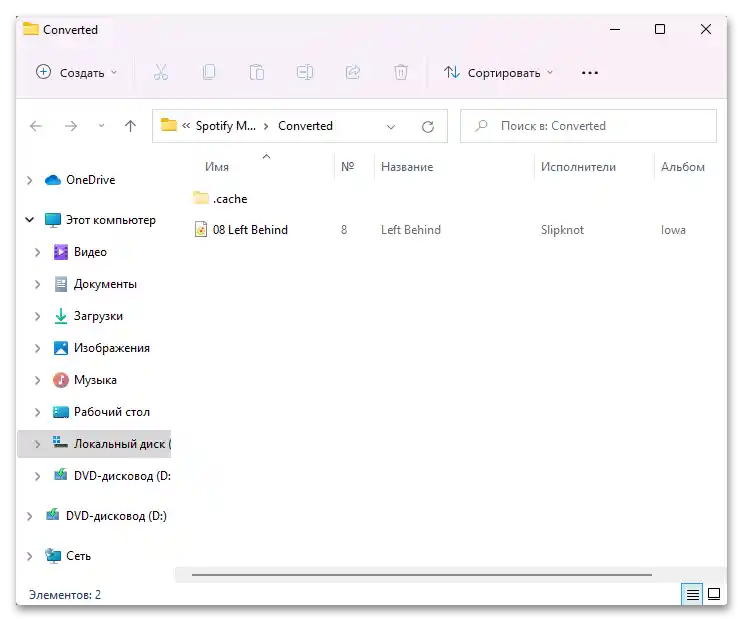
Sposób 3: Kigosoft Music One
To rozwiązanie jest drogie, ale bardziej funkcjonalne niż poprzednie, ponieważ obsługuje nie tylko Spotify, ale także wiele innych serwisów. Dostępne jest pobieranie wsadowe, wybór formatu, w tym FLAC, zachowanie tagów ID3 w wyniku pobierania oraz wygodne zarządzanie plikami. Wersja demo pozwala pobrać tylko pierwszą minutę piosenek, aby użytkownik mógł upewnić się, czy praca w tym oprogramowaniu mu odpowiada.
- Pobierz, zainstaluj (to będzie stosunkowo długi proces) i uruchom program. W nowym oknie z listy obsługiwanych serwisów wybierz "Spotify". Uruchamia on ten serwis muzyczny jako osobną aplikację, do której wbudowana jest funkcja pobierania. Jeśli w przyszłości uruchomisz Spotify w zwykły sposób, nie będzie żadnych dodatkowych przycisków ani opcji.
- Możesz od razu przejść do ustawień ("Settings") i zmienić tam parametry pobierania. Domyślnie odbywa się to w formacie M4A, ale istnieje możliwość wyboru innego. Przy wyborze MP3 dostępna będzie zmiana bitrate'u do maksimum.Tutaj znajdują się również dodatkowe opcje, w tym zapisanie tekstu piosenki (jeśli jest dostępny) oraz zmiana miejsca zapisu.
- Można dodawać piosenki na różne sposoby: przeciągając je do specjalnego obszaru Kigosoft Music One,
![Jak pobrać muzykę ze Spotify bez premium-017]()
wklejając link do pliku lub playlisty w przeznaczone do tego pole,
![Jak pobrać muzykę ze Spotify bez premium-022]()
oraz przez samego Spotify, gdzie po prawej stronie znajduje się specjalny przycisk, który dodaje do listy pobierania te piosenki, które są aktualnie otwarte.
- Niezależnie od wybranej metody dodawania piosenek do kolejki konwersji, otworzy się okno, w którym można zaznaczyć odpowiednie utwory, a następnie należy kliknąć "Dodaj".
- Przejdziesz do listy pobrań, gdzie kliknij na "Konwertuj".
- W trybie demo potwierdź akceptację ograniczeń przyciskiem "Darmowy okres próbny" lub przejdź do zakupu pełnej wersji.
- Plik zostanie pobrany do
DokumentyKigosoft Music One.
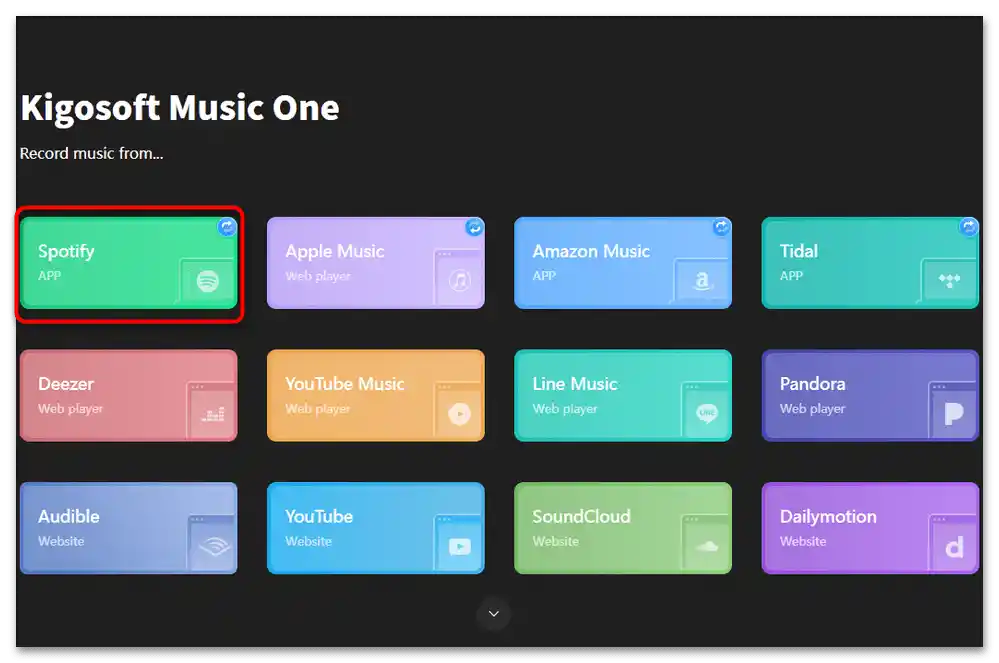
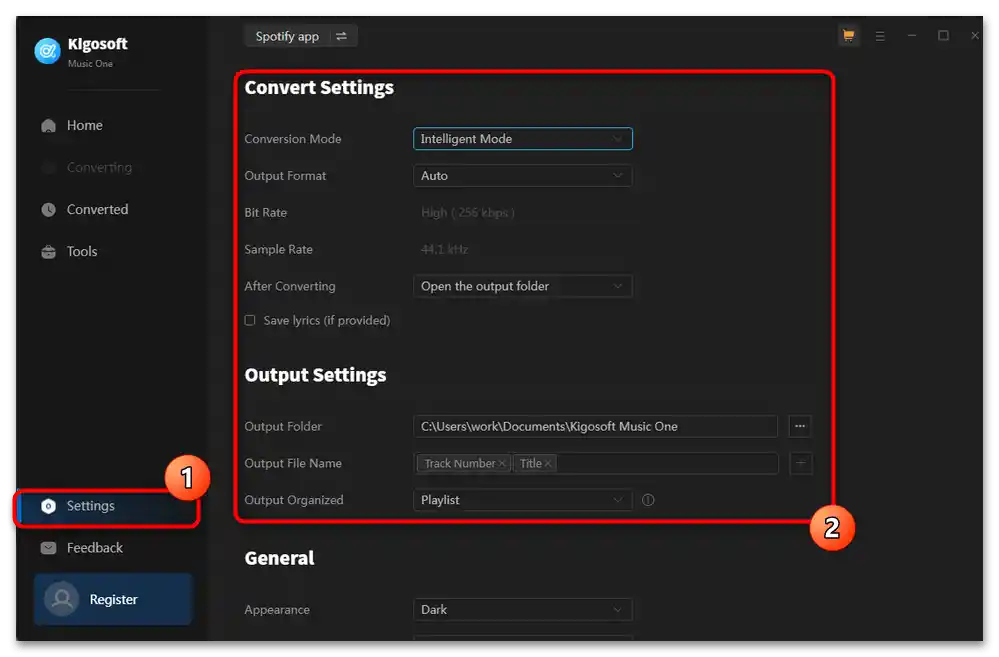
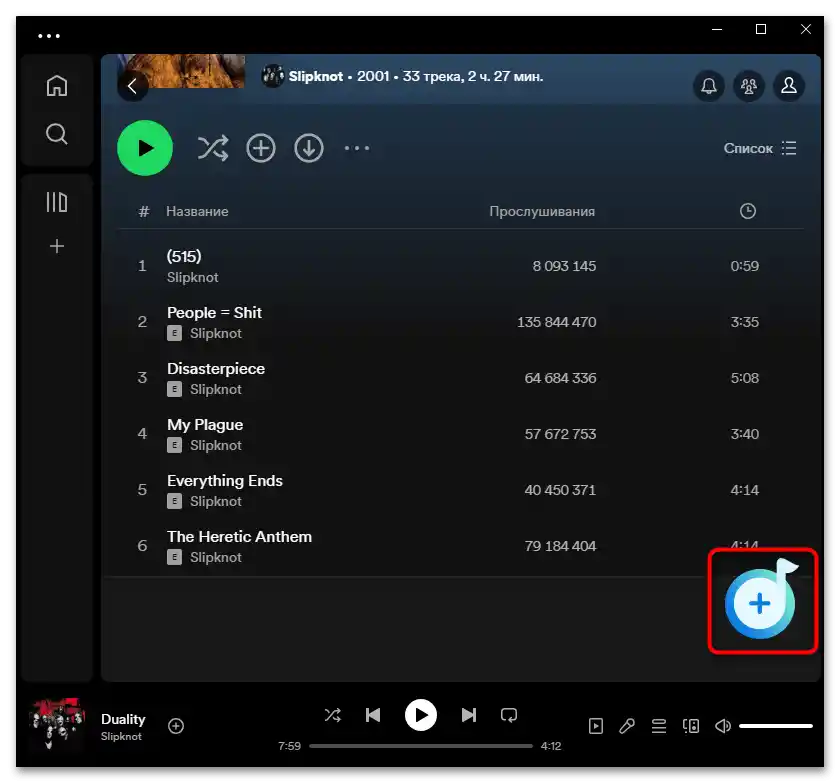
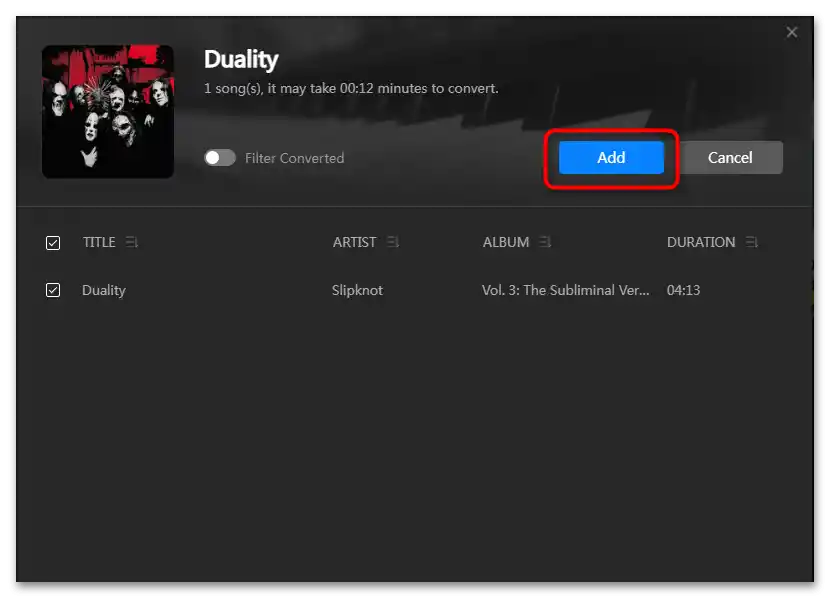
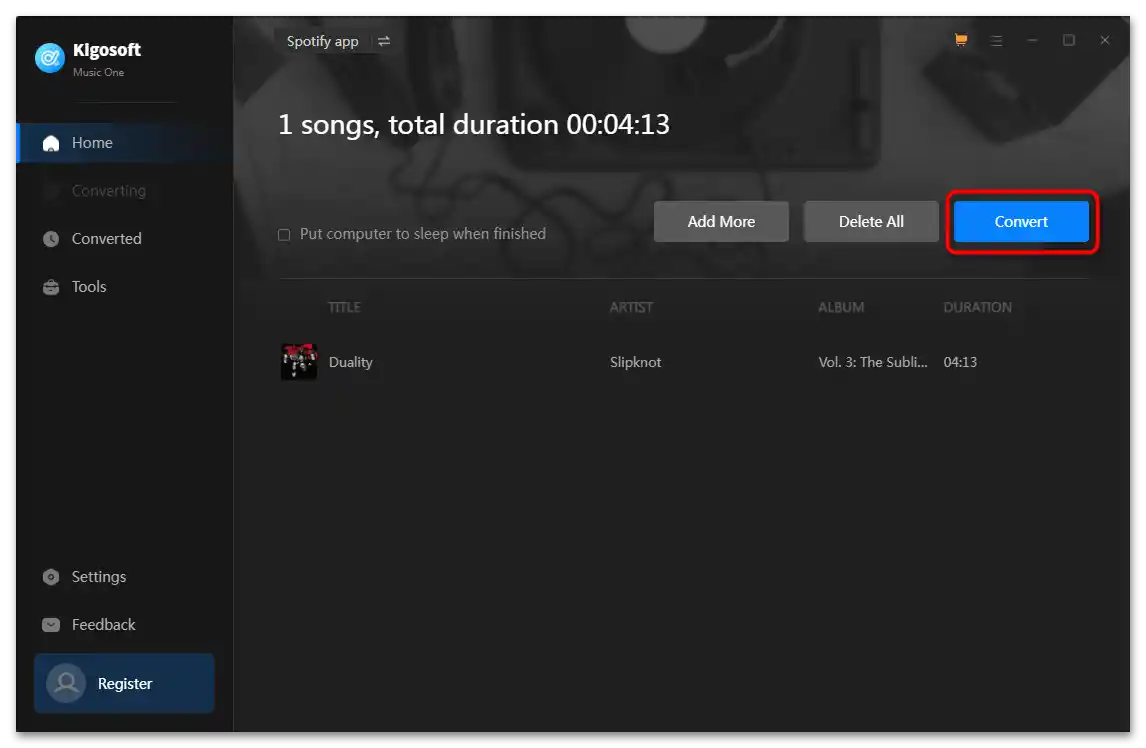
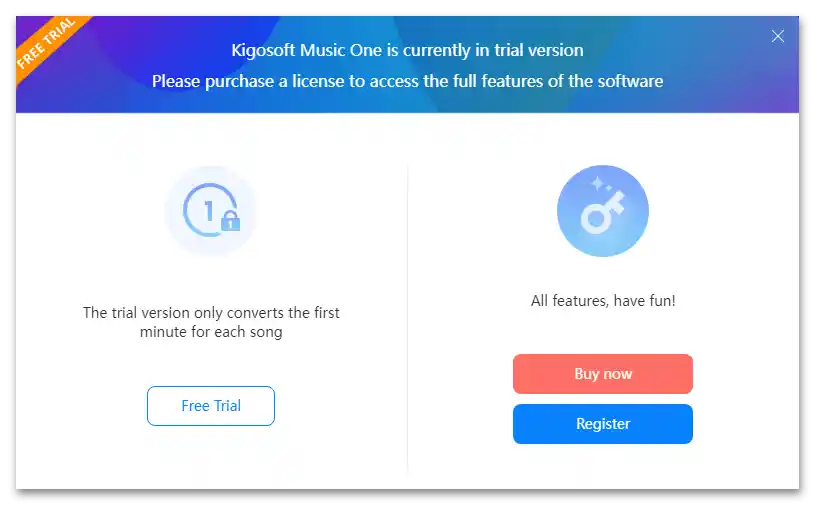
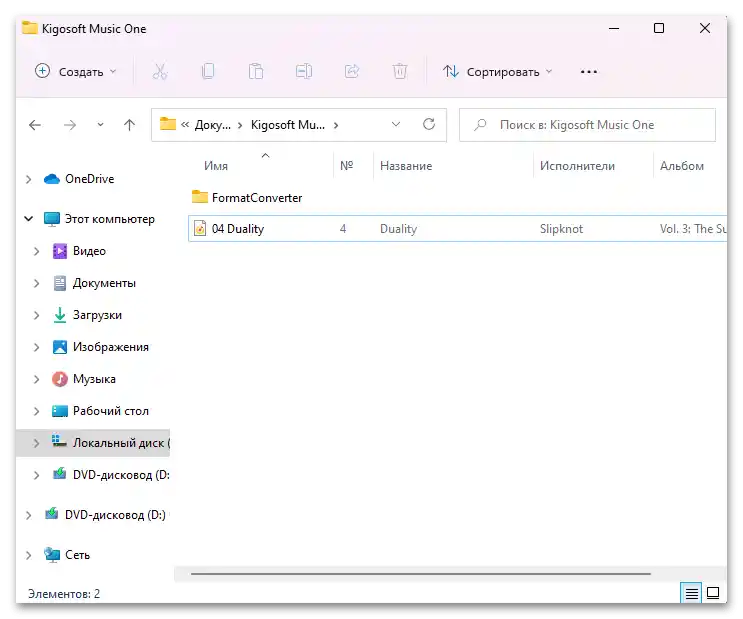
To nie są jedyne aplikacje, ale pozostałe są ich klonami, oferującymi jedynie płatne możliwości.
Opcja 4: SpotDL
Ten program niewiele różni się od omówionych powyżej, jednak działa nieco inaczej. Rozpoznaje tytuł piosenki lub albumu, znajduje go na YouTube i pobiera w formacie MP3. Z tego powodu jest całkowicie darmowy.
- Programista umieścił program na GitHubie, dlatego należy go stamtąd pobrać. Przechodząc pod poniższy link, znajdź sekcję "Wydania" i kliknij na wersję z numerami, w naszym przypadku to v.4.2.4.
- Z listy plików wybierz ten oznaczony jako "win32.exe" i pobierz go. Prawdopodobnie twój przeglądarka wstrzyma pobieranie w celach bezpieczeństwa. Pozwól jej pobrać plik.
- Uruchom spotDL.
- Otworzy się jako okno konsoli, które po wyświetleniu informacji będzie trzeba zminimalizować.
- Wraz z tym w przeglądarce otworzy się zakładka z spotDL.Nie zamykaj jej, po prostu zminimalizuj przeglądarkę.
- Otwórz Spotify i skopiuj link do utworu.
- Wklej go w zakładkę przeglądarki i naciśnij Enter lub przycisk po prawej stronie pola na link.
- Rozpocznie się konwertowanie.
- Na ten moment program działa w ten sposób, że trzeba kliknąć przycisk pobierania, aby plik został zapisany na komputerze.
- To samo możesz zrobić z albumem.
- Wszystkie utwory z niego zostaną automatycznie pobrane.
- Jednak aby zostały zapisane na komputerze, dodatkowo trzeba klikać przycisk pobierania obok każdego z plików.
- Gdy pobierzesz wszystkie utwory, wystarczy zamknąć zakładkę w przeglądarce, w wyniku czego konsolowa aplikacja zostanie automatycznie zamknięta.
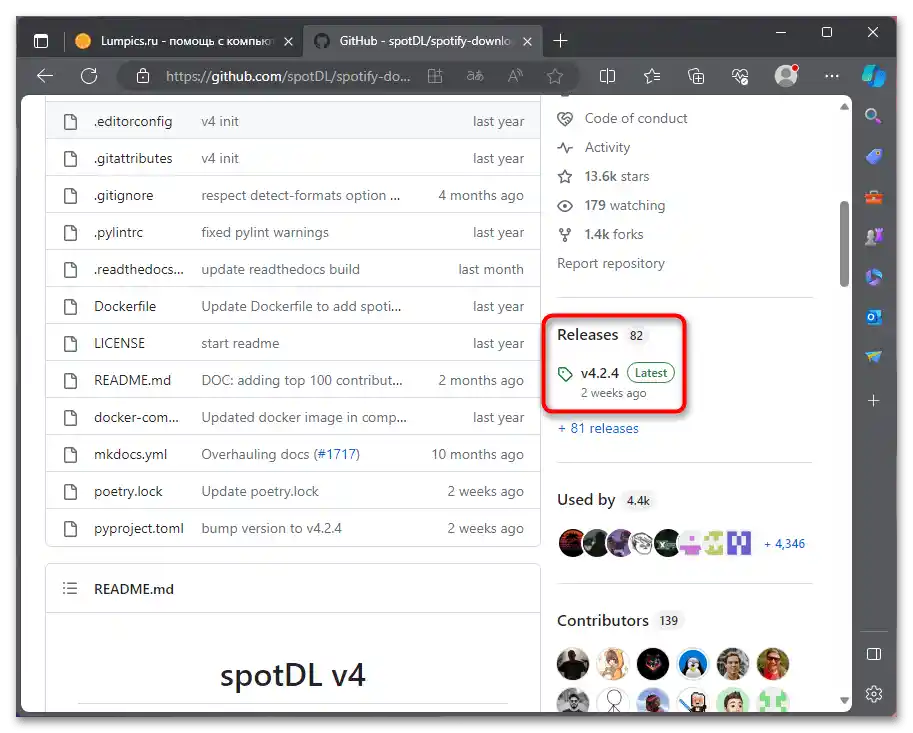
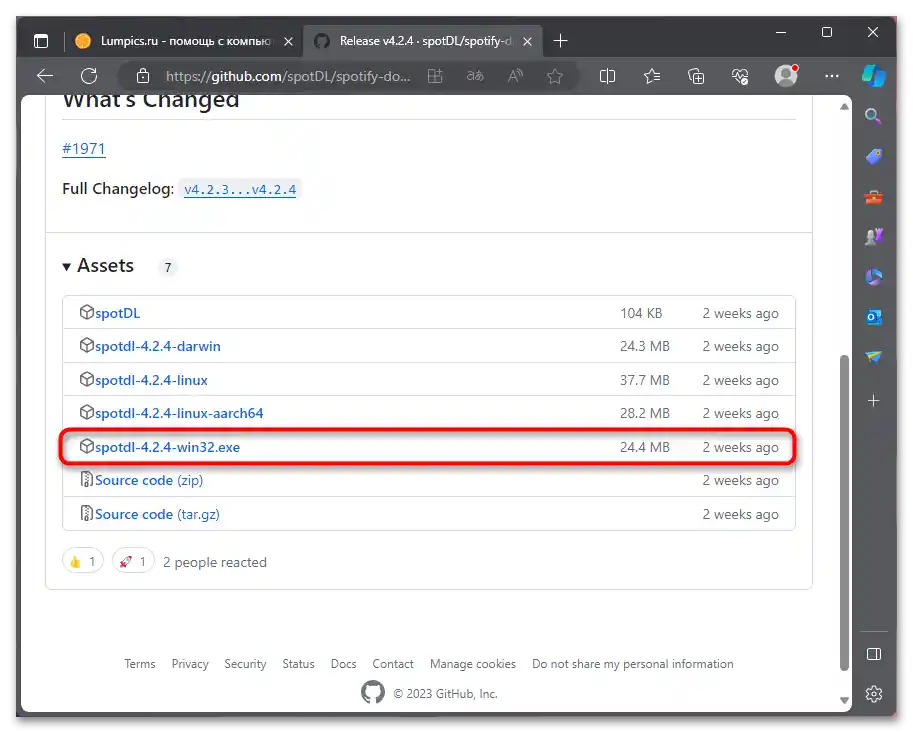
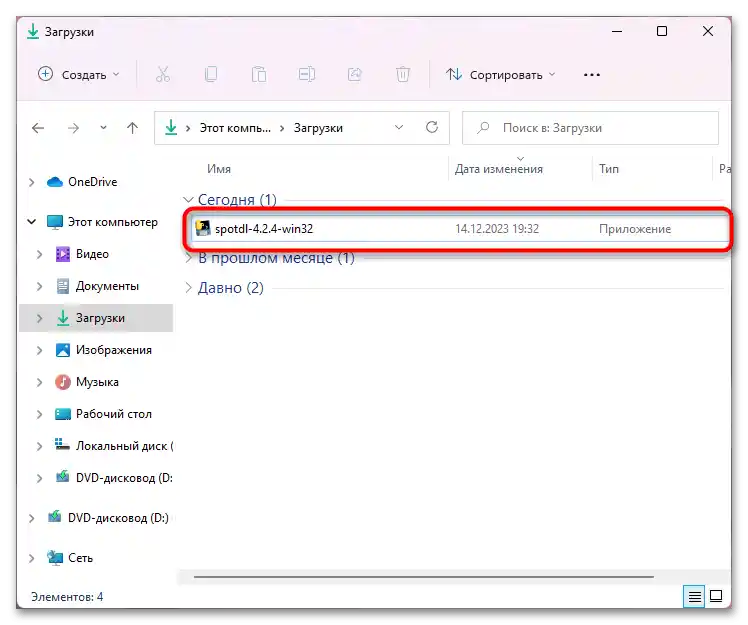
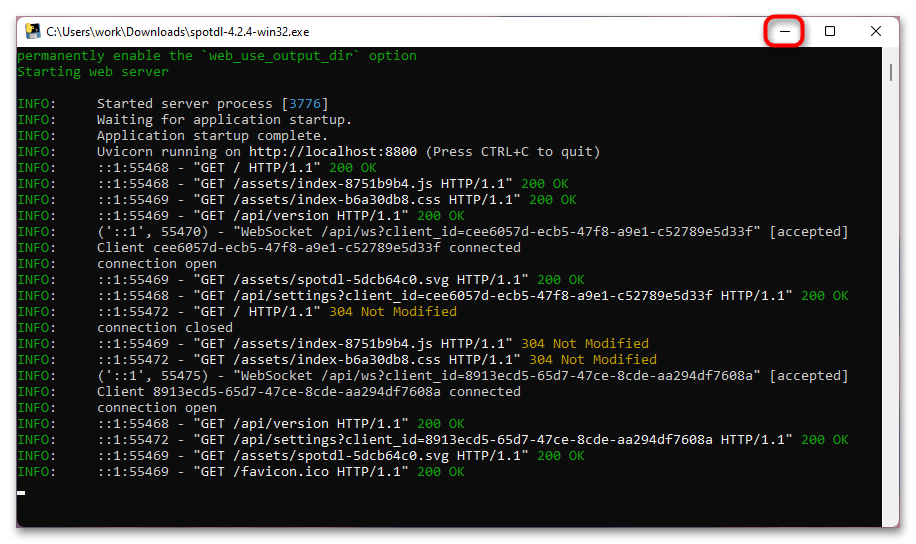
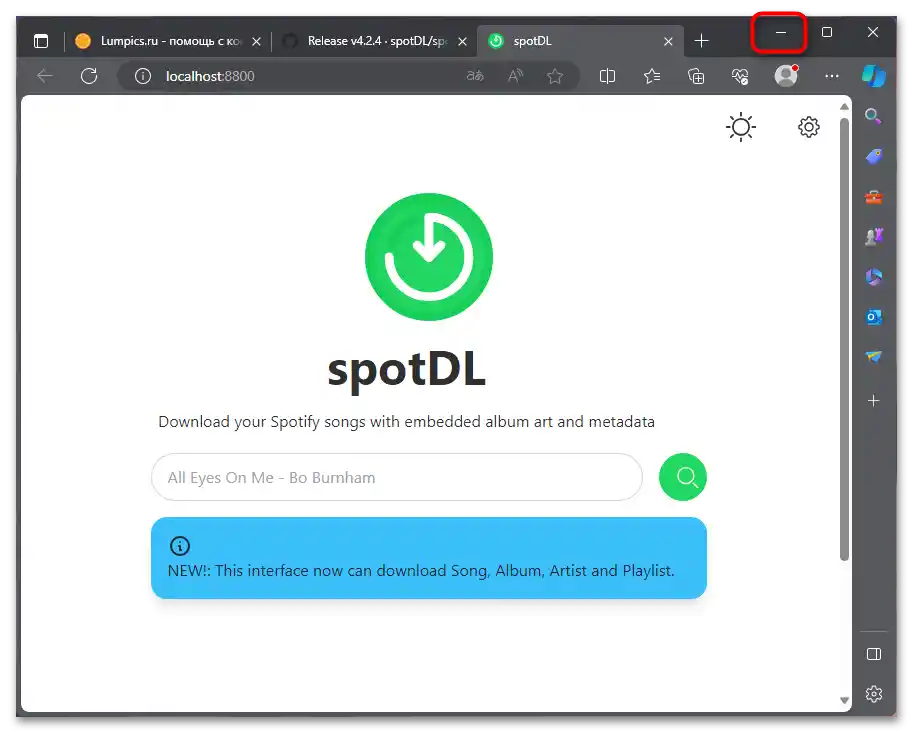
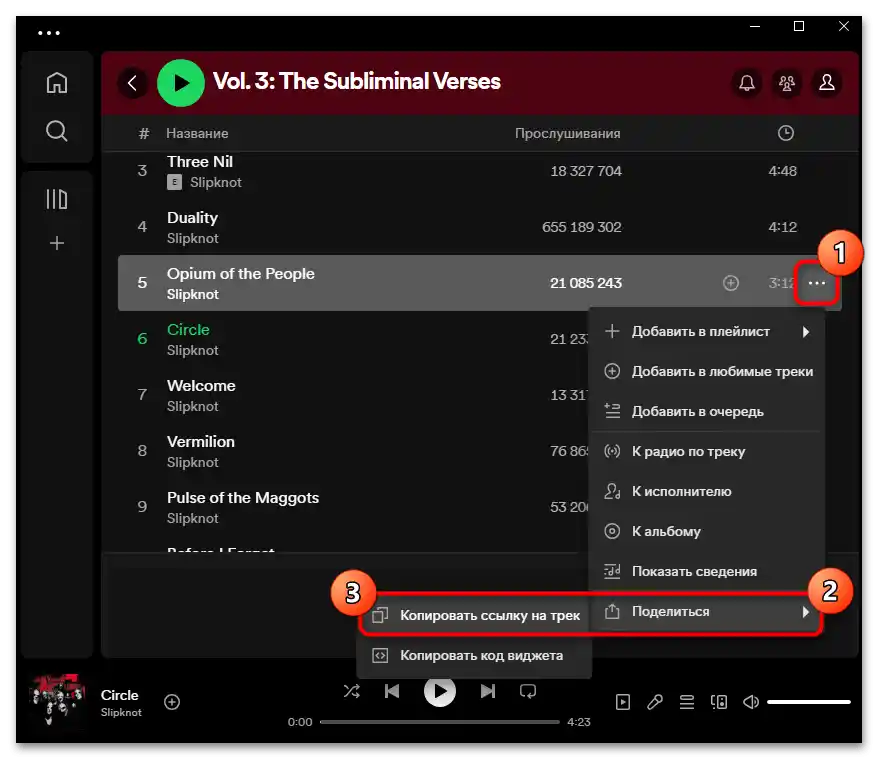
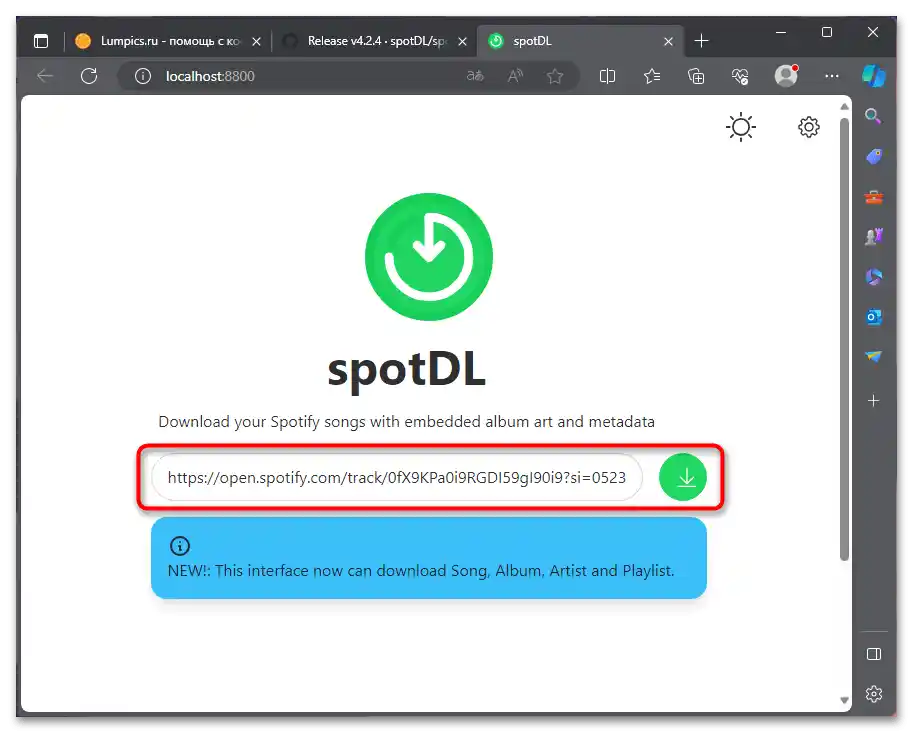
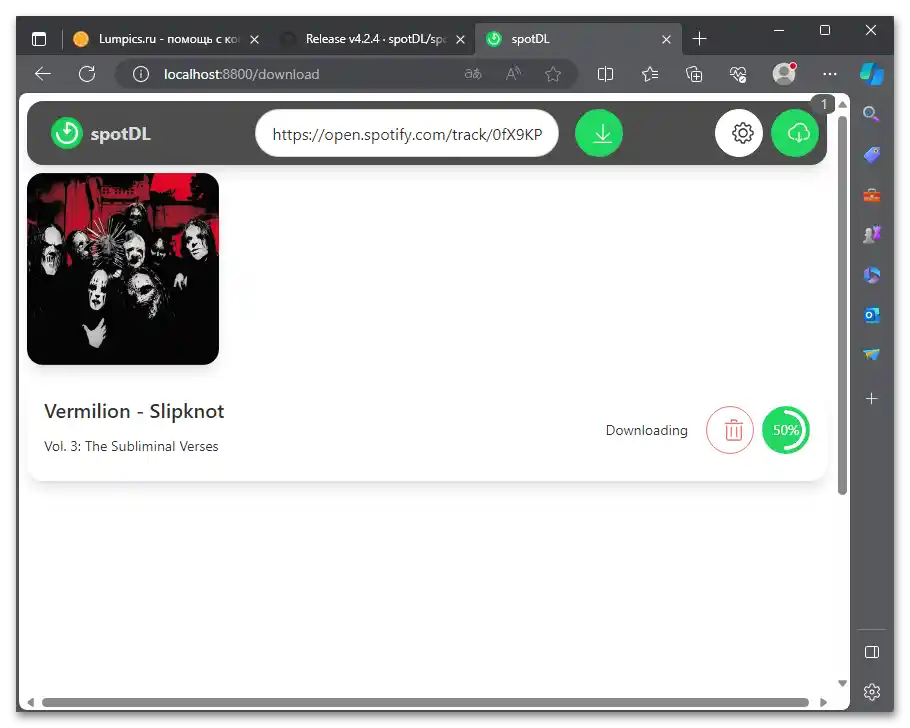
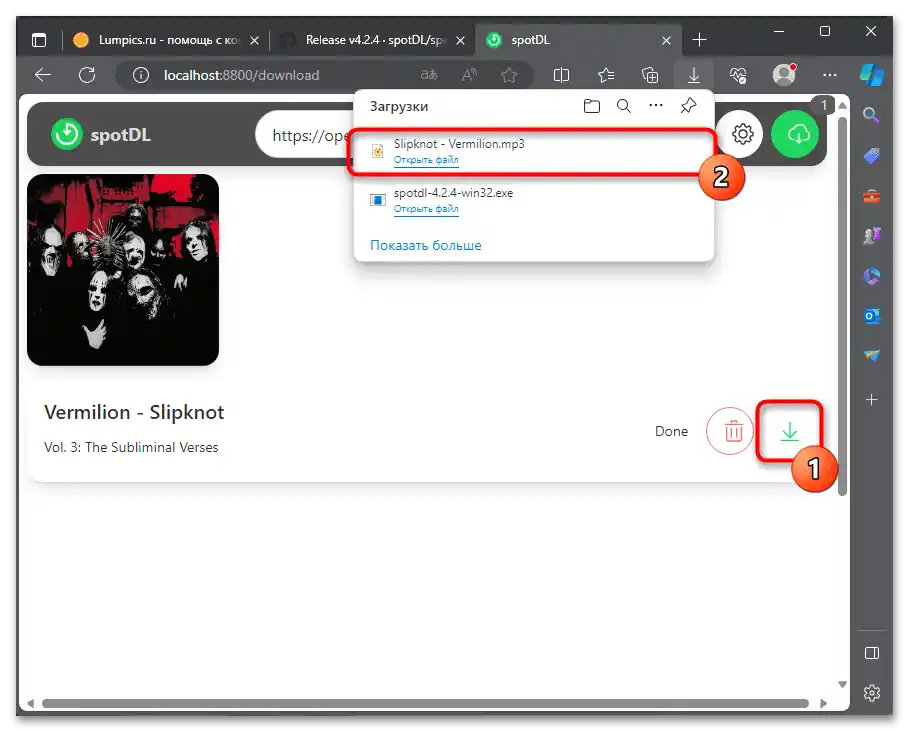
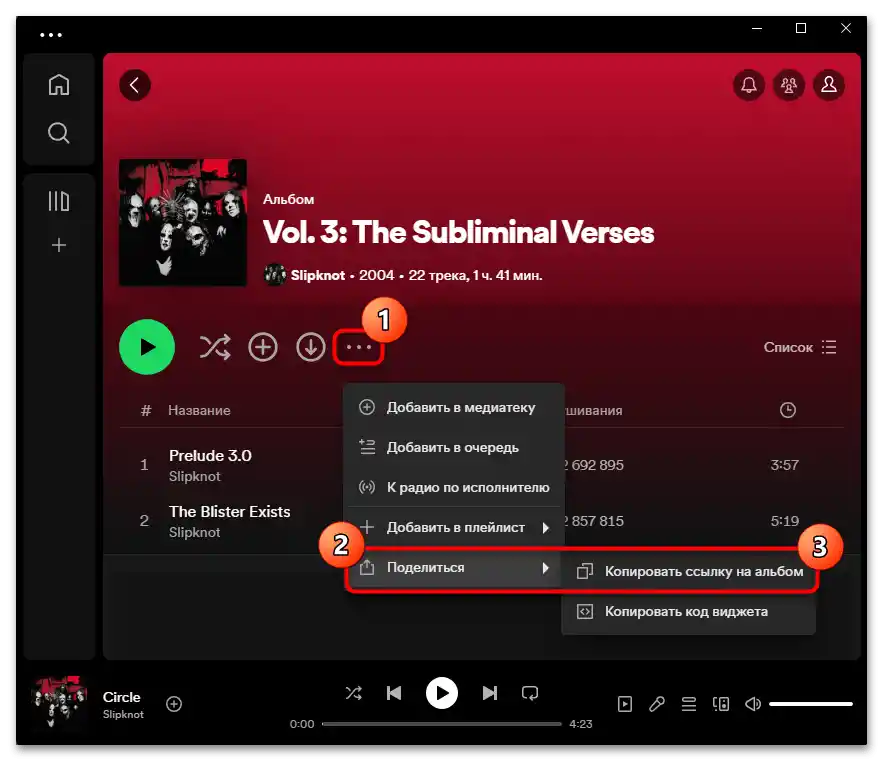
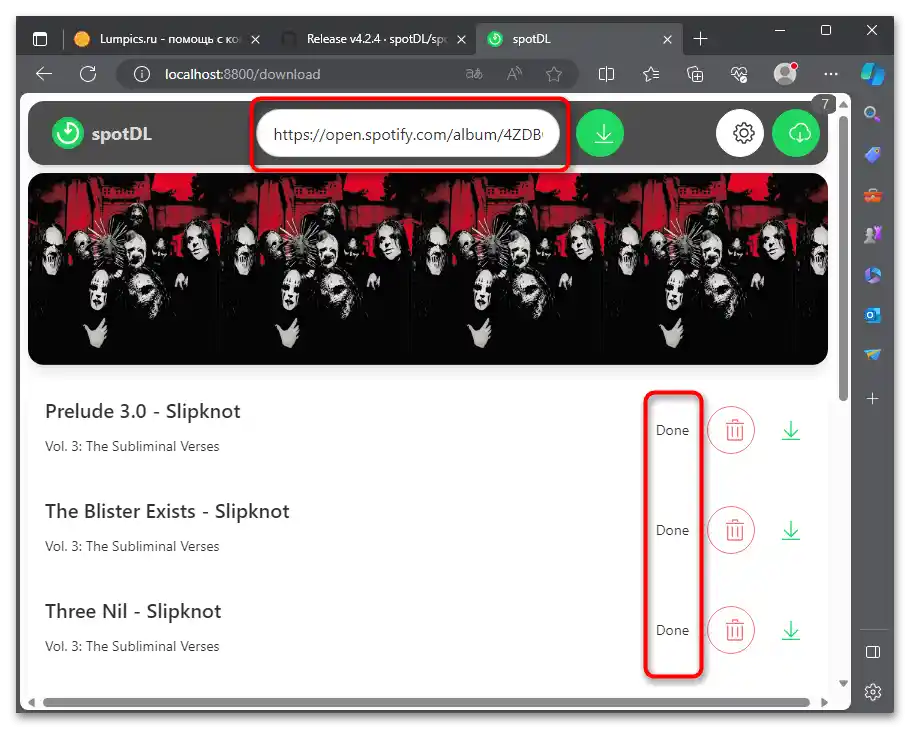
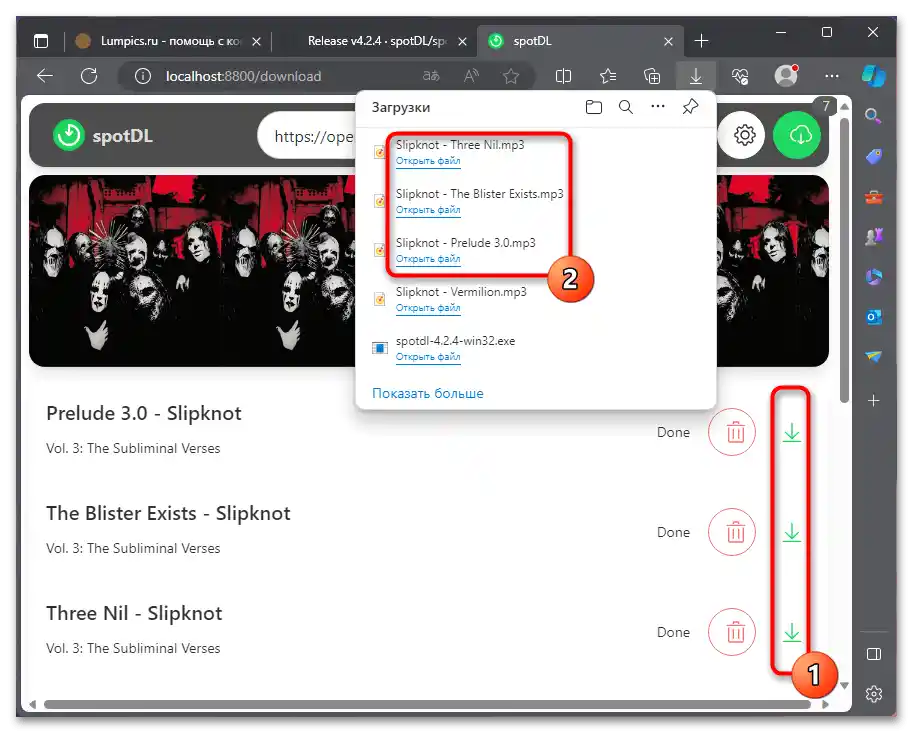
Jeśli masz problemy z instalacją programu, przeczytaj szczegółową instrukcję instalacji.